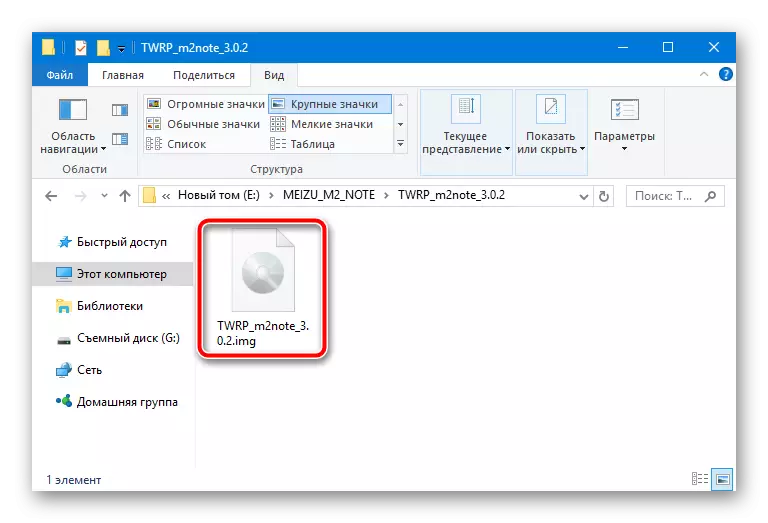中国のブランドMeizuのスマートフォンの急速な広がりと普及している人気は、優れた価格/特性比率だけでなく、Androidに基づくFlymeosブランドオペレーティングシステムのデバイス内の存在感を伴う。製造元の装置更新された方法を検討し、再インストールして、Meizu-M2 Note Smartphoneの最も人気のあるモデルの1つにこのOSのCasteファームウェアに置き換えられます。
システムソフトウェアを再インストールする手順に切り替える前に、MEZデバイス上のファームウェアを更新および再インストールするプロセスは、他のブランドのAndroidデバイスと比較して最も安全でシンプルの1つです。

プログラム部分の損傷の危険性は、サードパーティの開発者の修正されたソリューションがインストールされている場合にのみ存在します。以下について忘れないでください。
スマートフォンの所有者は独立して、デバイスを使って特定の手順を実行することを決定し、その結果と結果についても独立して責任があります。管理LUMPICS.RUと記事の作者は、ユーザーの行動の悪影響を可能にする責任を負いません。
Flymeosの型とバージョン
M2 M2 M2にシステムソフトウェアをインストールする手順が開始されるまでに、どのファームウェアがデバイスにインストールされ、デバイス、つまりシステムのバージョン、つまりシステムのバージョンの操作の最終目標を決定する必要があります。インストールされます。
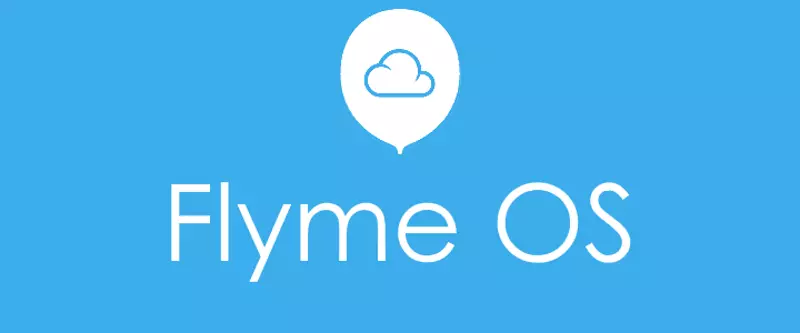
現時点では、MEZ M2の場合、そのようなファームウェアがあります。
- NS。(Global) - メーカーによってインストールされたソフトウェアは、国際市場での実施を目的としています。索引Gを持つソフトウェアはロシア語圏のユーザーにとって最適な解決策です。
- 私。(International) - 古いグローバルファームウェアの指定は、古くて実質的に未使用のFlyme OS 4に基づいてソフトウェアを分類するために使用されます。
- NS。(Universal)は、国際市場と中国の両方の市場向けに設計されたM2 Note Devicesで発生する可能性があるシステムソフトウェアのユニバーサルタイプです。バージョンによっては、ロシアのローカライゼーションの存在、中国のサービスとアプリケーションが存在することによって特徴付けられないかもしれません。
- u(ユニコム)、NS。(中国Mobile) - 中国島(U)とPRC(C)の領土の他の地域の中で、住んでいるユーザーのためのシステムの種類。ロシア語は存在しない、およびサービス/アプリケーションのGoogleであるGoogleは、中国のサービスとアプリケーションで複製されています。
デバイスにインストールされているオペレーティングシステムの種類とバージョンを判断するには、次のように実行する必要があります。
- Flymeos設定に進みます。
- 下部のオプションのリストを縮める、「電話について」(「電話について」)を見つけて開く。
- ファームウェアの種類を示すインデックスは、「ビルド番号」の値(「ビルド番号」)の一部です。
- ほとんどのMeizu M2ノートの所有者では、最良の解決策はグローバルバージョンのFlymosですので、このタイプのシステムソフトウェアは以下の例で使用されます。
- 中国のバージョンからの移行に必要な行動は、準備手続きの説明に記載されています。これらの操作は、装置内のシステムソフトウェアを直接設置する前に行われ、以下に記事に記載されている。
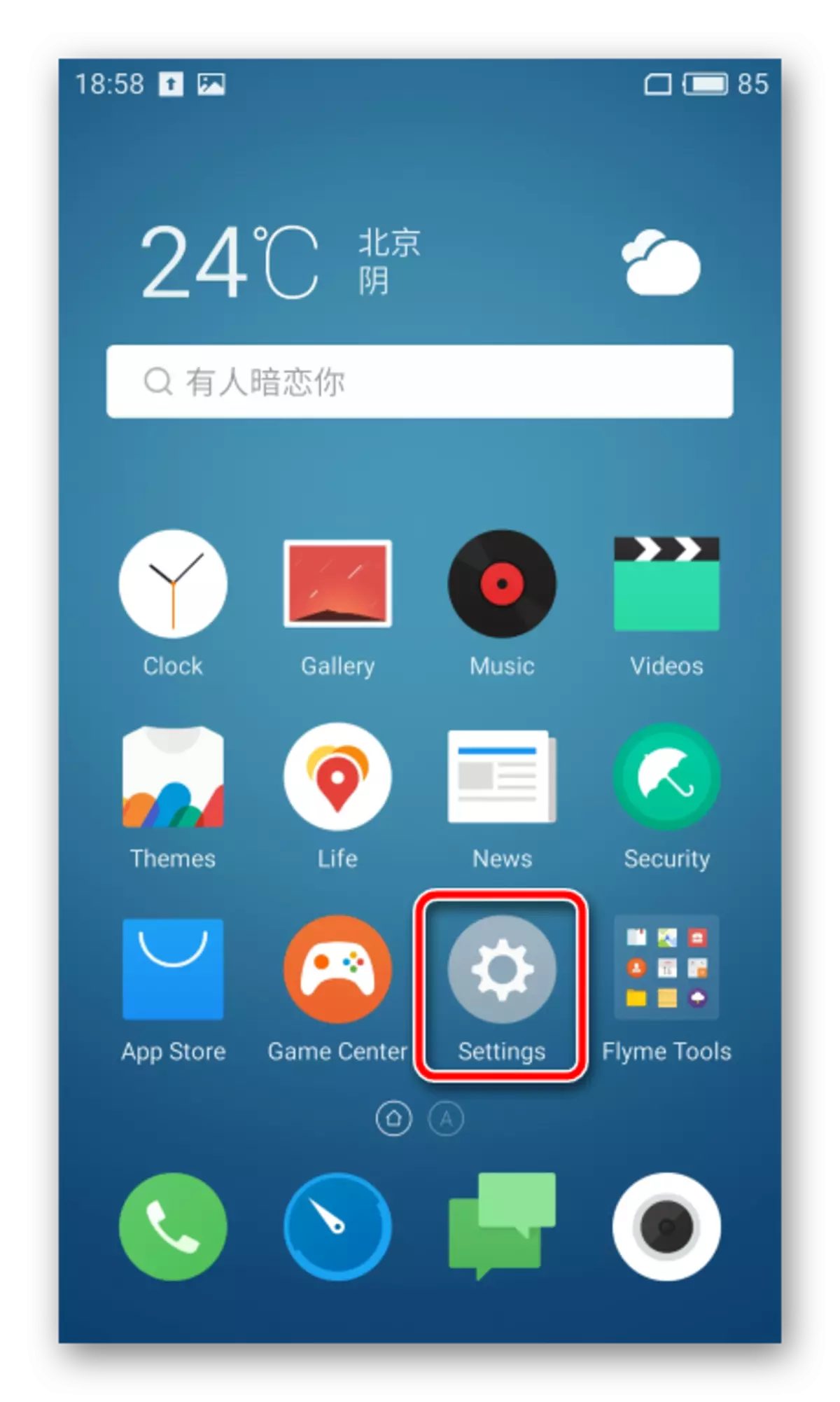
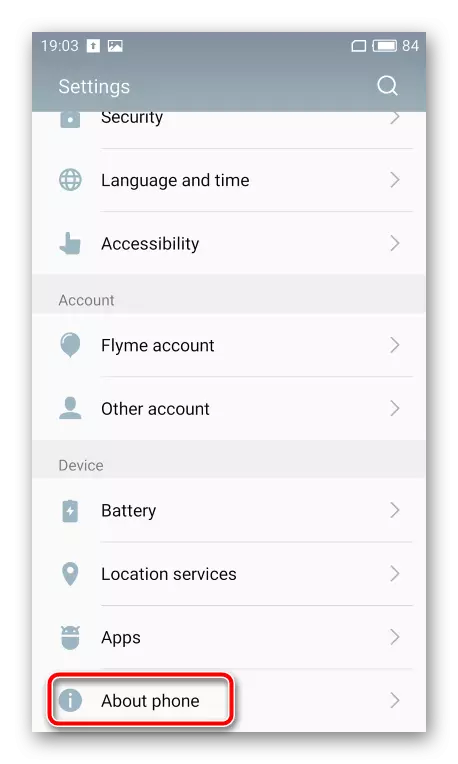
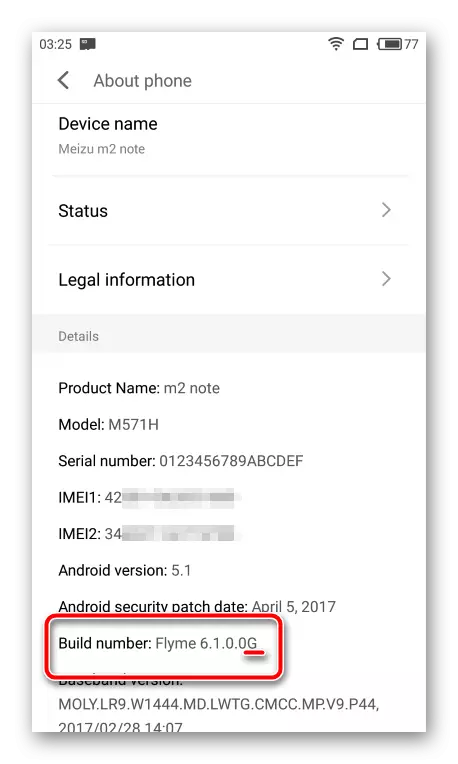
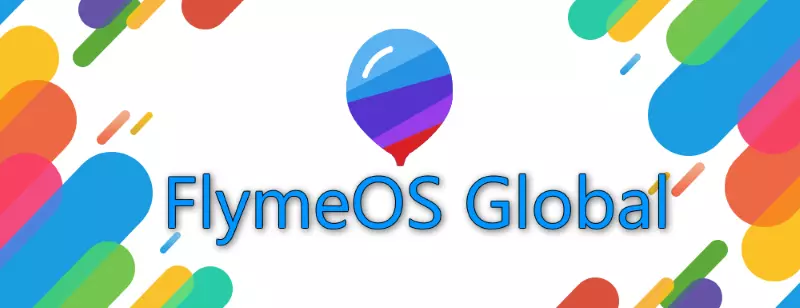
ファームウェアを取る場所
Meizu製造業者は、ファームウェアを独自の公式リソースでダウンロードする機能を提供します。 M2メモの最新バージョンのFlyMeosパケットを取得するには、次のリンクを使用できます。
- 中国語のバージョン:
- グローバルバージョン:
Meizu M2の公式の中国のファームウェアをダウンロードしてください
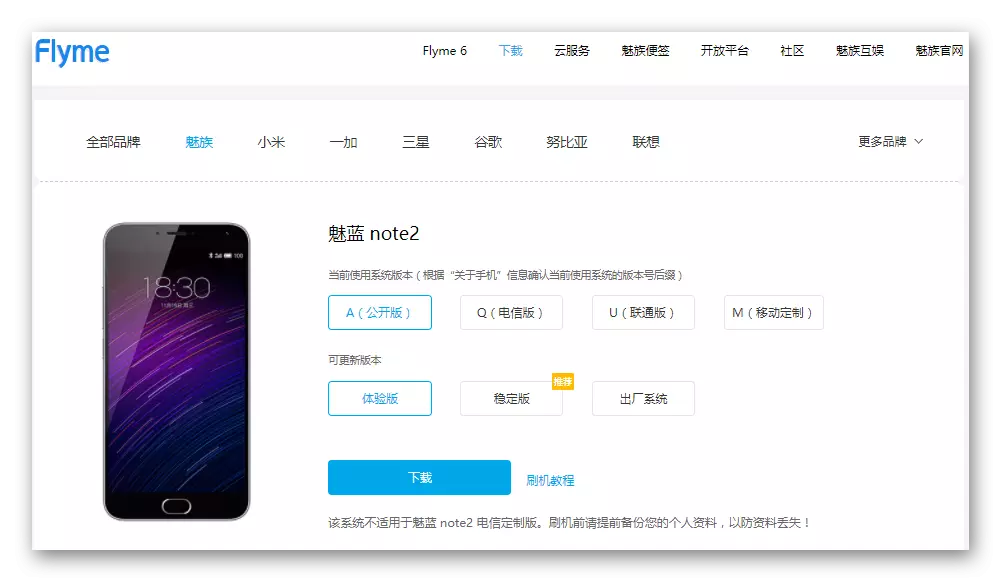
公式サイトからのMeizu M2メモのグローバルファームウェアをダウンロードする
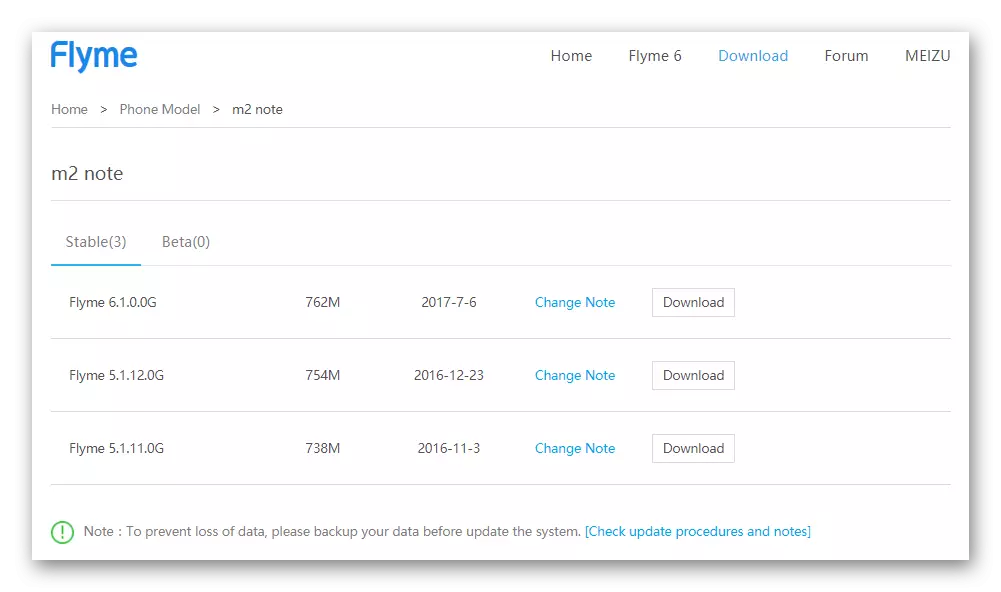
以下の例で使用されるすべてのパッケージとツールは、現在の材料の関連指示にあることができる参照によってダウンロードできます。
準備
適切な準備は、ほとんどすべてのイベントの成功を決定し、Meizu M2でソフトウェアをインストールするプロセスは例外ではありません。望ましい結果を達成するために、以下を実行します。

運転手
コンピュータによるMEZ M2ノートの共役に関しては、電話機は通常、この質問の問題をユーザーに提供しません。対話する必要があるドライバとドライバのPCは、ファクトリファームウェアに統合され、ほとんどの場合自動的にインストールされます。
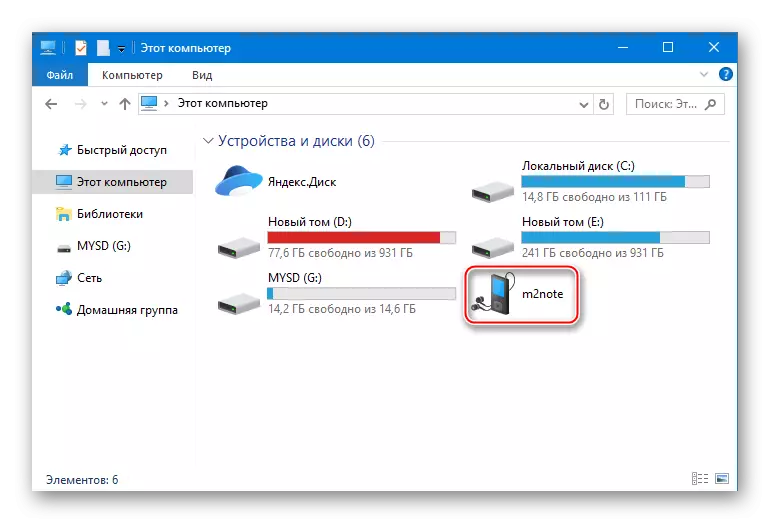
目的のコンポーネントの自動インストールが行われていない場合は、インストーラを含むデバイスに組み込まれている仮想CDディスクを使用する必要があります。
- 電話機のドライバのインストール中は、「YUSBのデバッグ」を含める必要があります。このオプションを使用するには、「設定」(「設定」) - 「アクセシビリティ」(「仕様」) - 「開発者オプション」(「開発者」)。
- 「OK」をクリックして、機能を使用するリスクについて説明する登場済みウィンドウ要求で、「USBデバッグ」スイッチ(「USBデバッグ」スイッチ(「YUSB」)を「含め」位置に移動します。
- Windows 8以降を実行しているコンピュータデバイスを使用した操作に使用する場合は、ドライバインストーラを起動する前に、システムコンポーネントのデジタル署名を無効にしてください。
- ケーブルを使用してM2ノートをPCに接続し、通知を移動して項目を開いて使用するUSB接続タイプを選択します。その後、オプションのオープンリストで、「ビルドインCD-ROM」項目(「内蔵のCD-ROM」)の近くにマークを設定します。
- 「このコンピュータ」ウィンドウに表示される仮想ディスクを開き、手動インストール用のコンポーネントを含むDADの「USBドライバ」を検出します。
- ADBドライバをインストールします(ファイルandroid_winusb.inf。)

MTKファームウェアモード(cdc-acm.inf。).
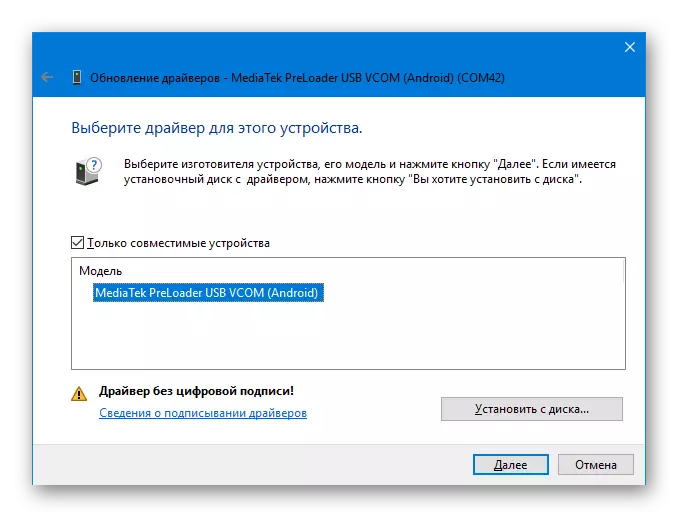
ドライバを手動でインストールするときは、リンク上の素材からの指示に導かれる必要があります。
レッスン:Androidファームウェア用のドライバのインストール
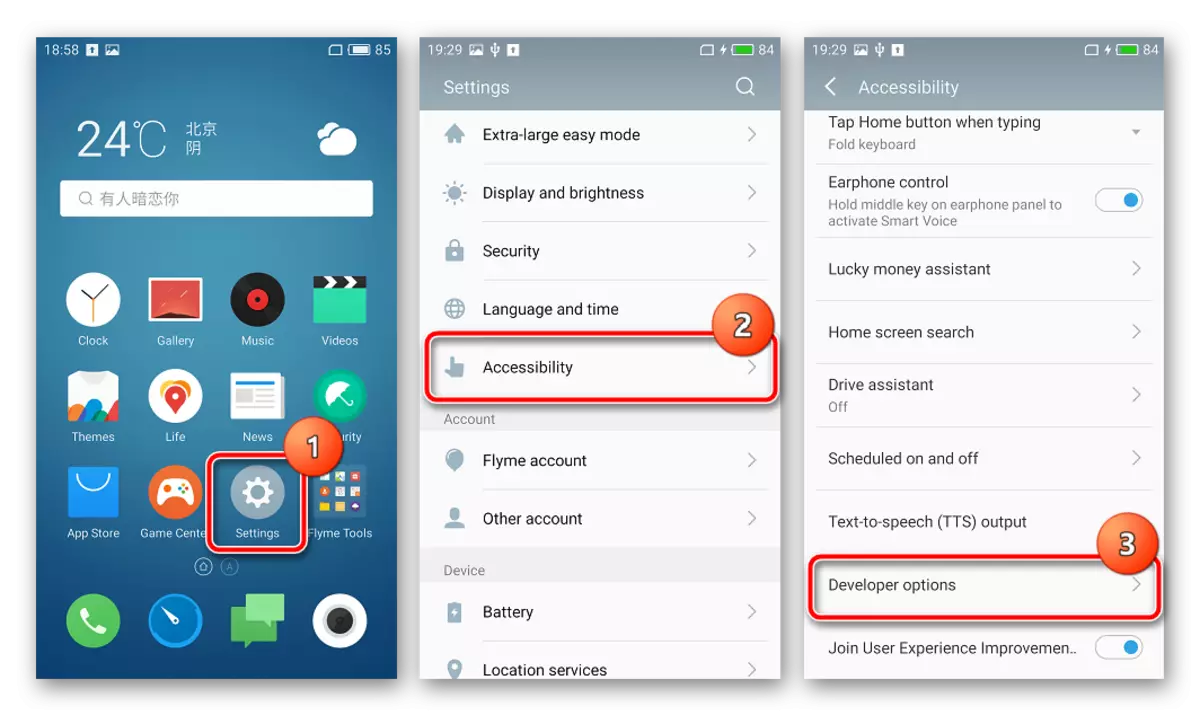

続きを読む:デジタルドライバーの署名チェックを無効にしてください
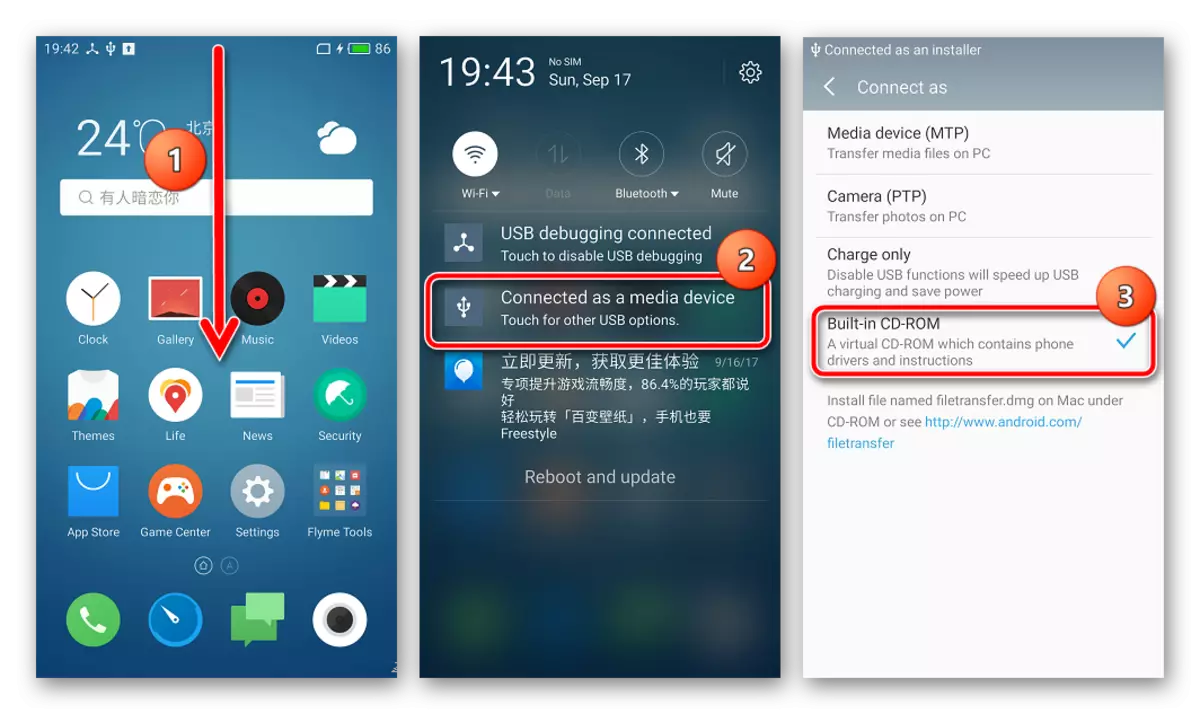
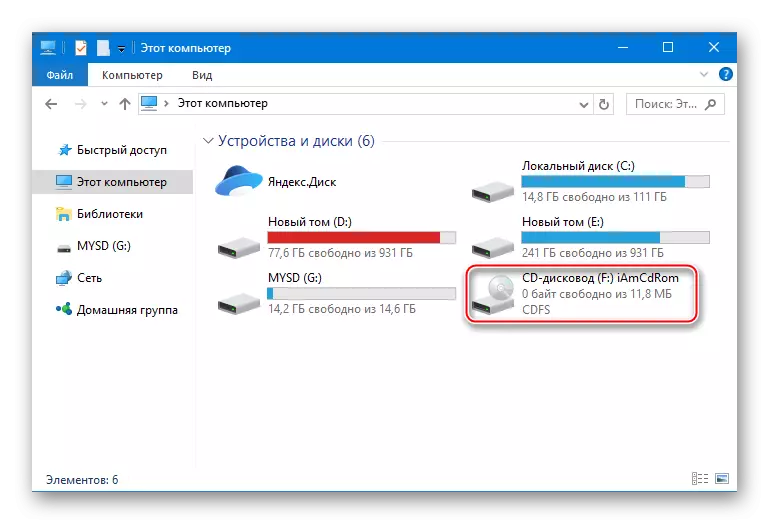
場合によっては、M2ノートはAndroidにロードされておらず、内蔵の糖尿病の使用は不可能であるため、後者の内容は参照によってダウンロードできます。
接続とファームウェアMeizu M2注記のドライバをダウンロードしてください

アカウントFlyme。
Flymeブランドエンベロープの管理下で動作するデバイスMeizuを取得することによって、スマートフォン開発者によって作成された適用およびサービスのかなり開発されたエコシステムのすべての利点を使用する可能性を数えることができます。さまざまな機能にアクセスするために準備プロセスのファームウェアで必要となるものを含めて、フライアカウントが必要です。

アカウントをチェックインすると、チェックイン、電話の紹介はroot権限の受信を大幅に簡素化し、ユーザーデータのバックアップコピーを作成します。これについては後述し、一般に、Flymeアカウントが装置の各所有者に必要であると言える。スマートフォンから直接アカウントを登録することができますが、たとえば、中国のFlymeosでは、困難が発生する可能性があります。したがって、PCでアカウントを作成するプロセスが最も正しいです。
- リンクをクリックして新しいアカウントを登録するページを開きます。
- ドロップダウンリストから、国コード、および手動で入力する番号の数字を選択することで、電話番号の入力欄に入力します。そして、「あなたはロボットではありません」「合格へのクリック」で簡単なタスクを実行する]をクリック。その後、「今すぐ登録」ボタンがアクティブボタンを押すことになります。
- 検証コードでSMSを待って、
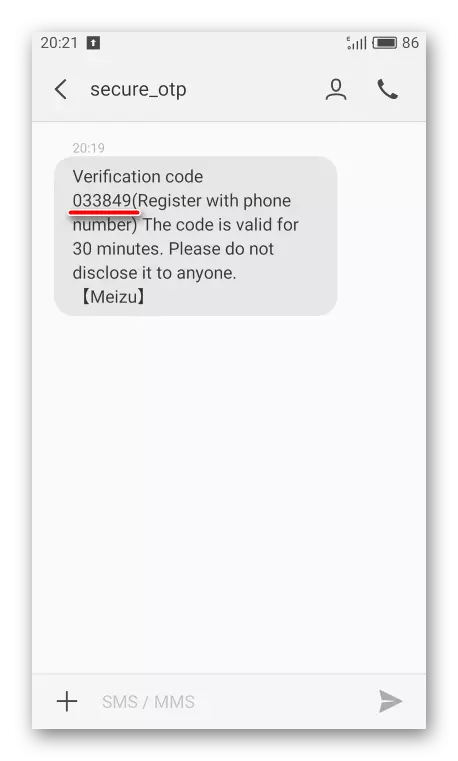
登録ステップの次のページ、を押し、「次へ」を適切なフィールドに挿入されました。
- 次のステップでは、あなたが出てくると「パスワード」フィールドにアカウントのパスワードを入力し、「送信」ボタンをクリックする必要があります。
- プロファイル管理ページでは、意味のあるニックネームとアバター(1)、パスワード(2)変更を指定してアクセス(4)を復元するために、電子メールアドレス(3)と制御の質問を追加することができる場所、開きます。
- 私たちはスマートフォンを入力するために必要となるアカウント名(アカウント名)を、指定します。
- 「SET Flymeアカウント名」リンクをクリックします。
- 希望の名前を入力し、「保存」をクリックしてください。
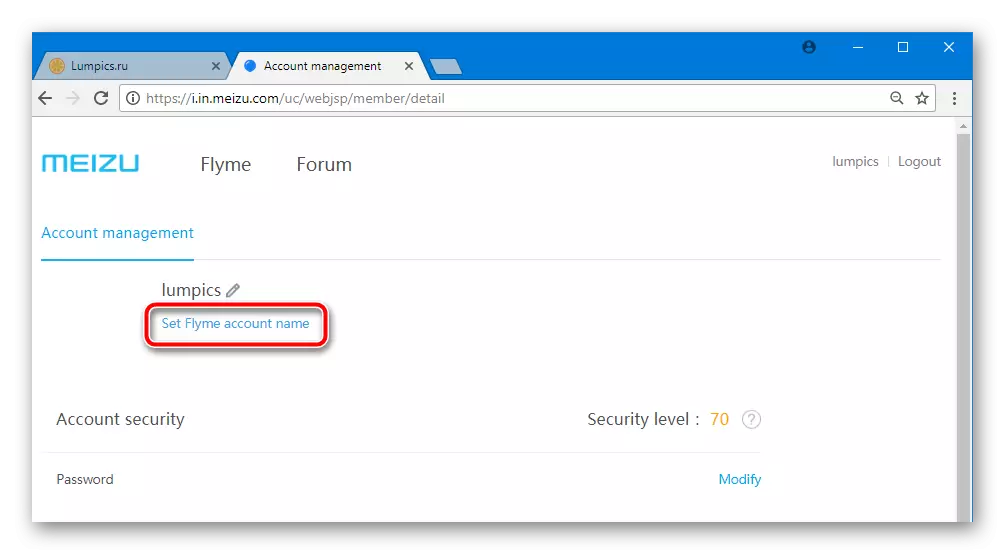
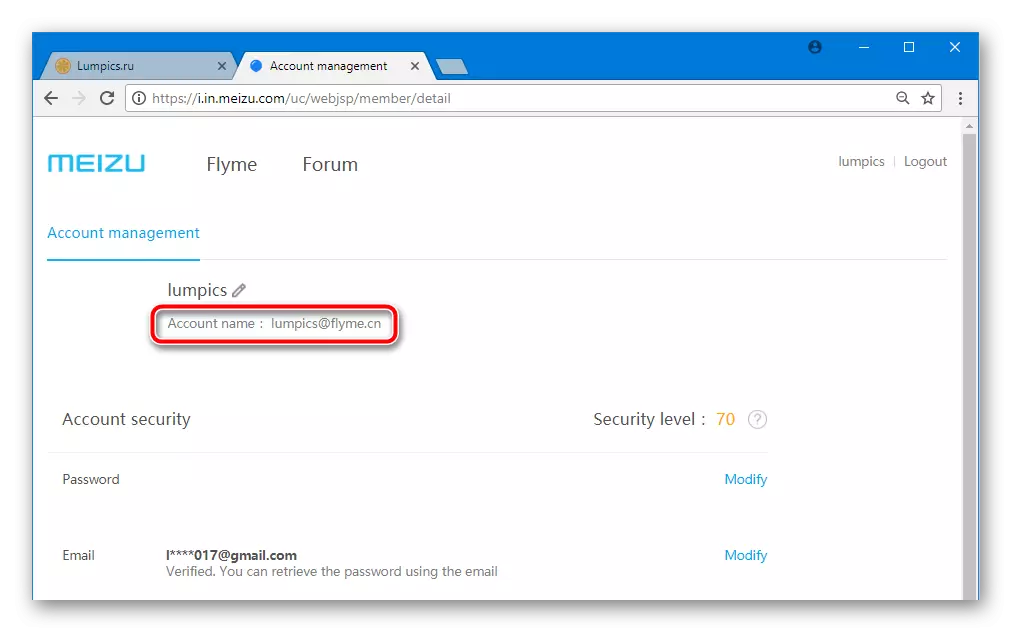
注意、操作の結果として、我々はFlymeタイプのアカウントにアクセスするためのログインを取得します[email protected]。これはMeizuのエコシステムにログインし、電子メールの両方です。
- スマートフォンでは、デバイスの設定を開き、「Flymeアカウント」(「アカウント口座」)の「アカウント」(「アカウント」)に進みます。次は、「ログイン/登録」(「/登録ログイン」)をクリックして、アカウント名、登録時に指定したパスワード(下のフィールド)を入力します。 「ログイン」(「ログイン」)をクリックしてください。
- この上で、アカウントの作成が完了したとみなすことができます。
公式サイトMeizuの上登録Flymeアカウント
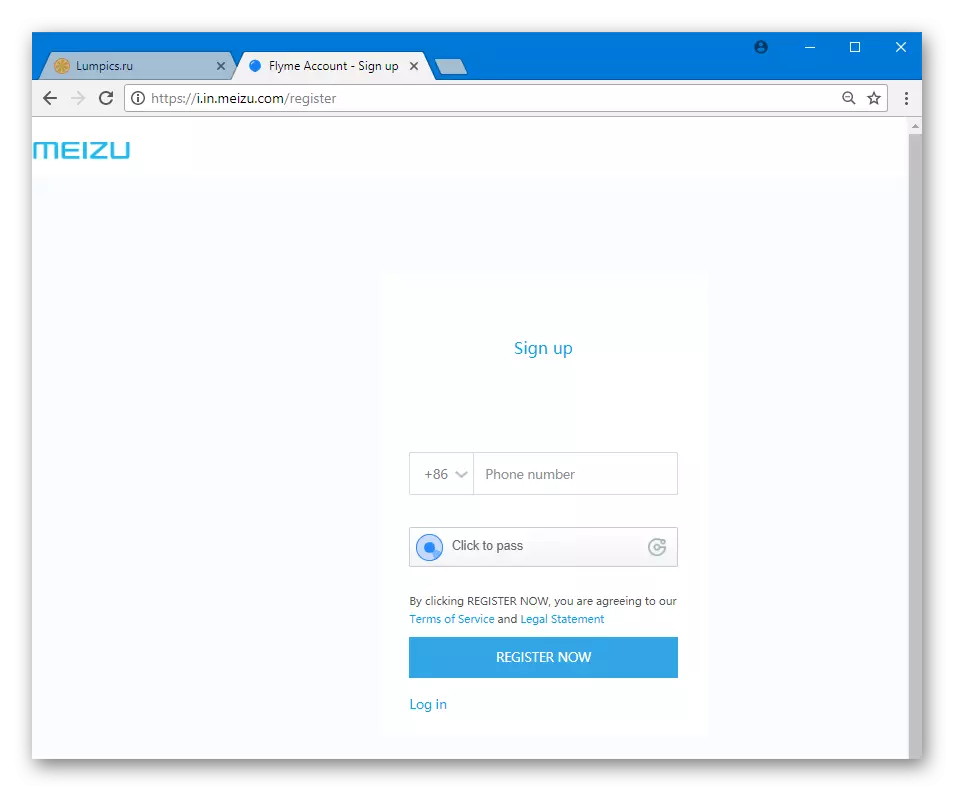
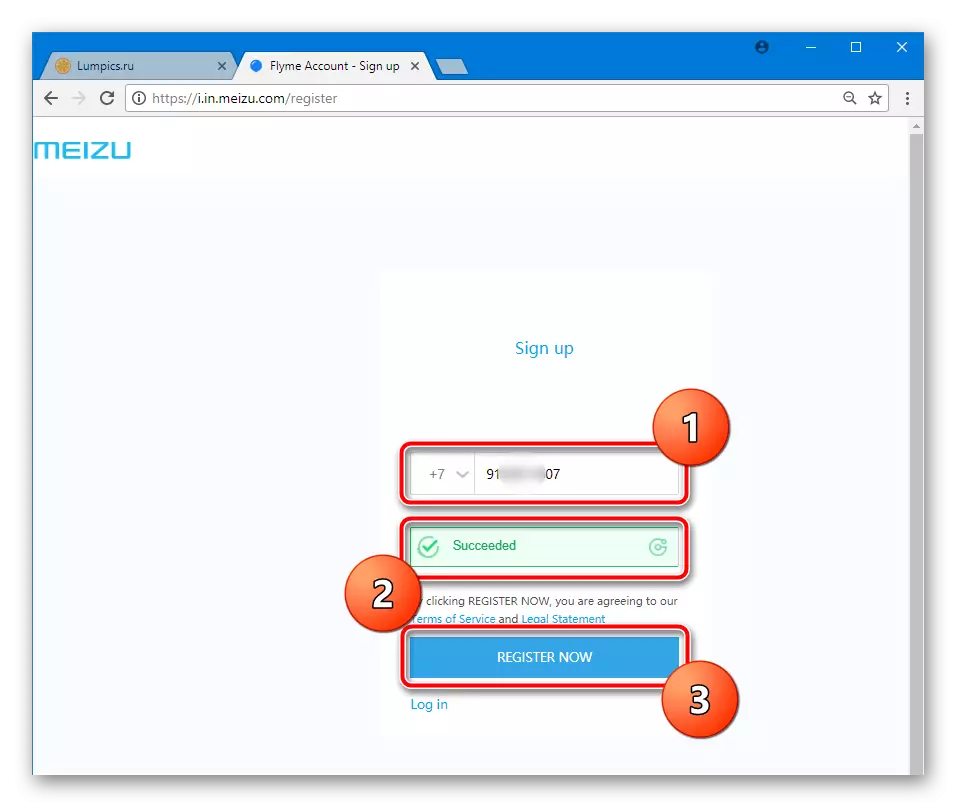

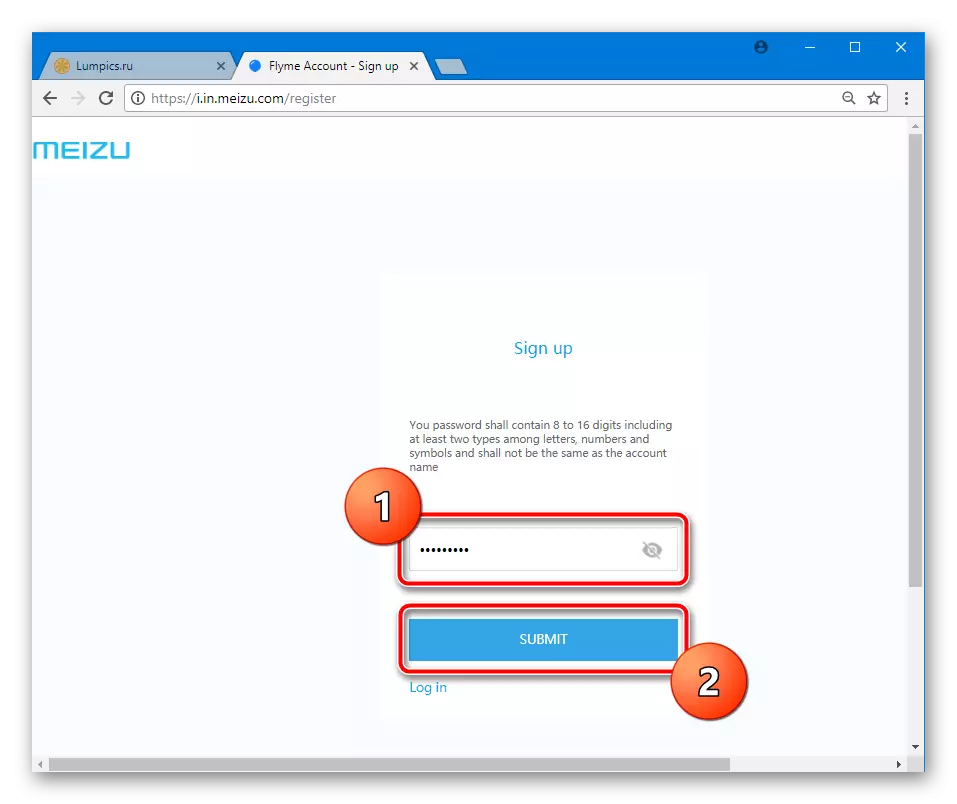
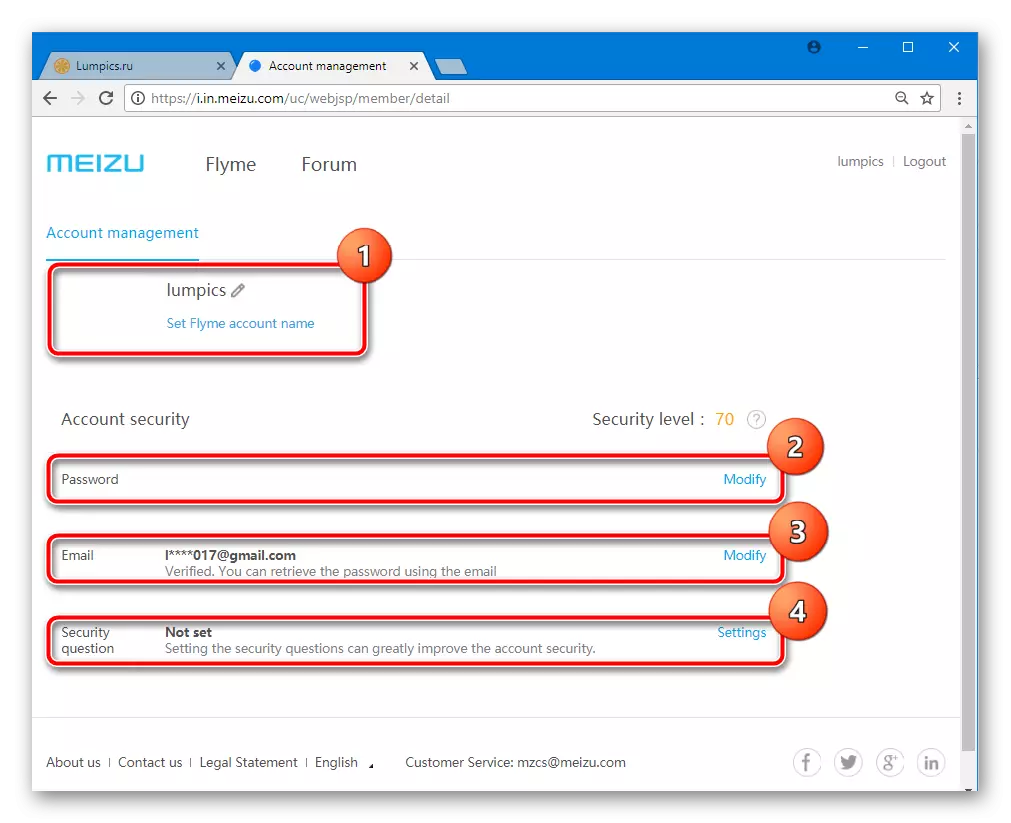
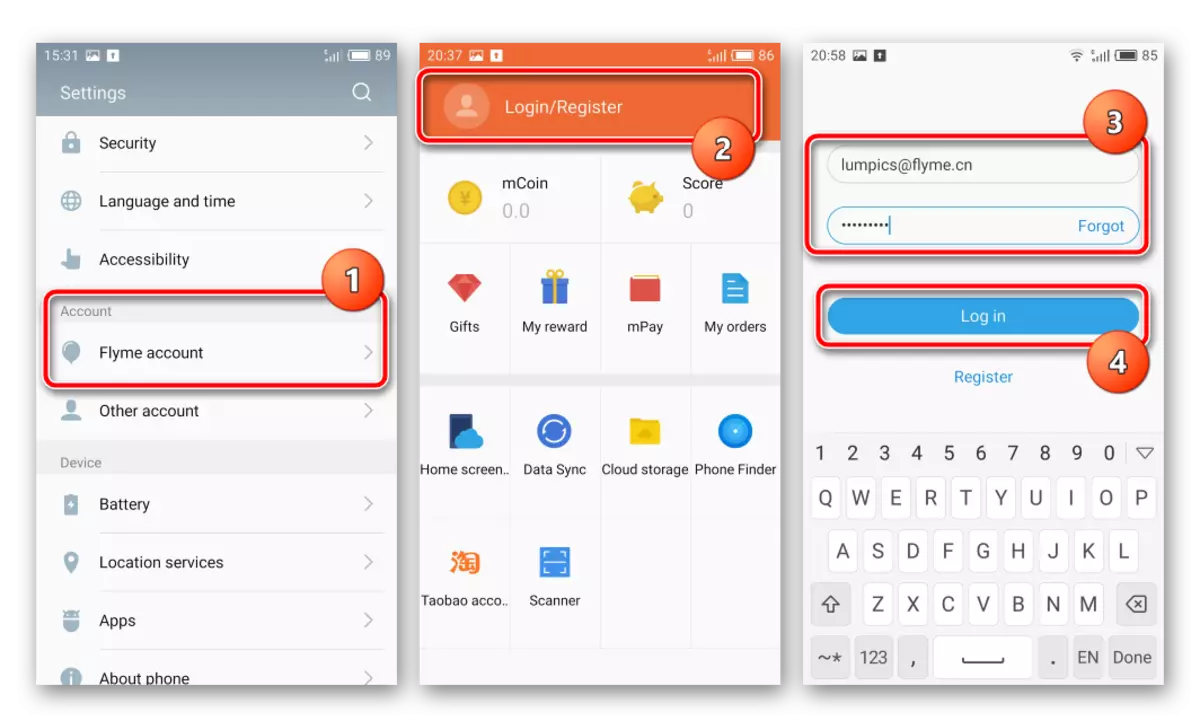
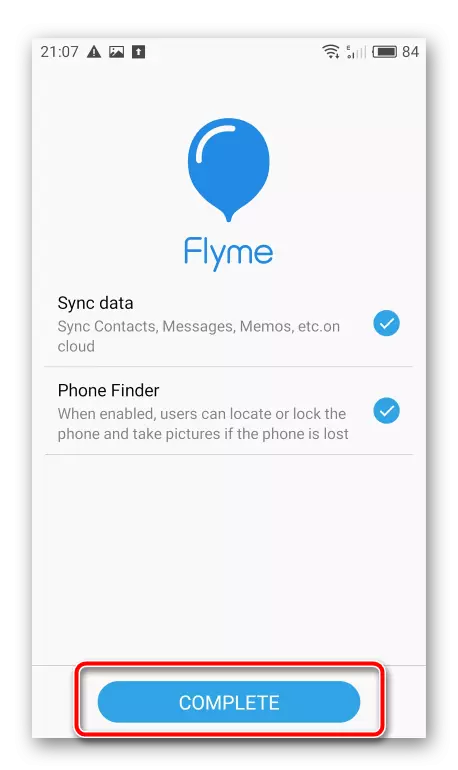
バクアップ
任意のデバイスを点滅すると、ユーザー情報(連絡先、写真や動画、インストールされているアプリケーションなど)を含む、そのメモリに含まれるすべてのデータが、削除される状況の出現は、標準的な、非常に一般的なケースです。

重要な情報の損失を防ぐために、彼らのバックアップが必要とされています。 MASP M2ノートについては、バックアップの作成は、様々な方法で行うことができます。たとえば、記事のAndroidデバイスのファームウェアの前に情報を保存する方法のいずれかを使用することができます。
続きを読む:ファームウェアの前にBackup Androidデバイスを作成する方法
また、製造業者は、サードパーティ製を使用せずにMEZスマートフォンの重要なユーザーデータのバックアップコピーを作成するための優れたツールを作成しました。あなたは、システム設定、インストール済みアプリケーション、連絡先、メッセージ、通話履歴、カレンダーからのデータ、写真など、ほぼすべてのデータのコピー、保存、完全または部分的に、フライアカウントの可能性をすることができます使用します。
- 私たちは、その後、「ストレージ」(「メモリ」)、(「電話について」)「電話について」を選択し、携帯電話の「設定」(「設定」)を参照してください。
- 「バックアップと復元」を選択セクションを、クリックし「許可」(「許可」)の権限が要求するパーミッションのウィンドウで、その後、「今すぐバックアップ」ボタン(「バックアップ」)。
- 私たちは保存して、「スタートバックアップ」(「コピースタート」)を押してバックアップを開始したいという私たちは、データ型の名前の近くにマークを設定します。私たちは、情報の格納の終了を待っていると(「完了」)、「完了」をクリックします。
- デフォルトのバックアップは、バックアップディレクトリ内のデバイスのメモリのルートに保存されます。
- これは、いくつかの操作で、それは含めて削除してバックアップしますメモリのフルフォーマットを、かかりますので、安全な場所(PCディスク、クラウドサービス)へのバックアップとフォルダをコピーすることは非常に好ましいです。
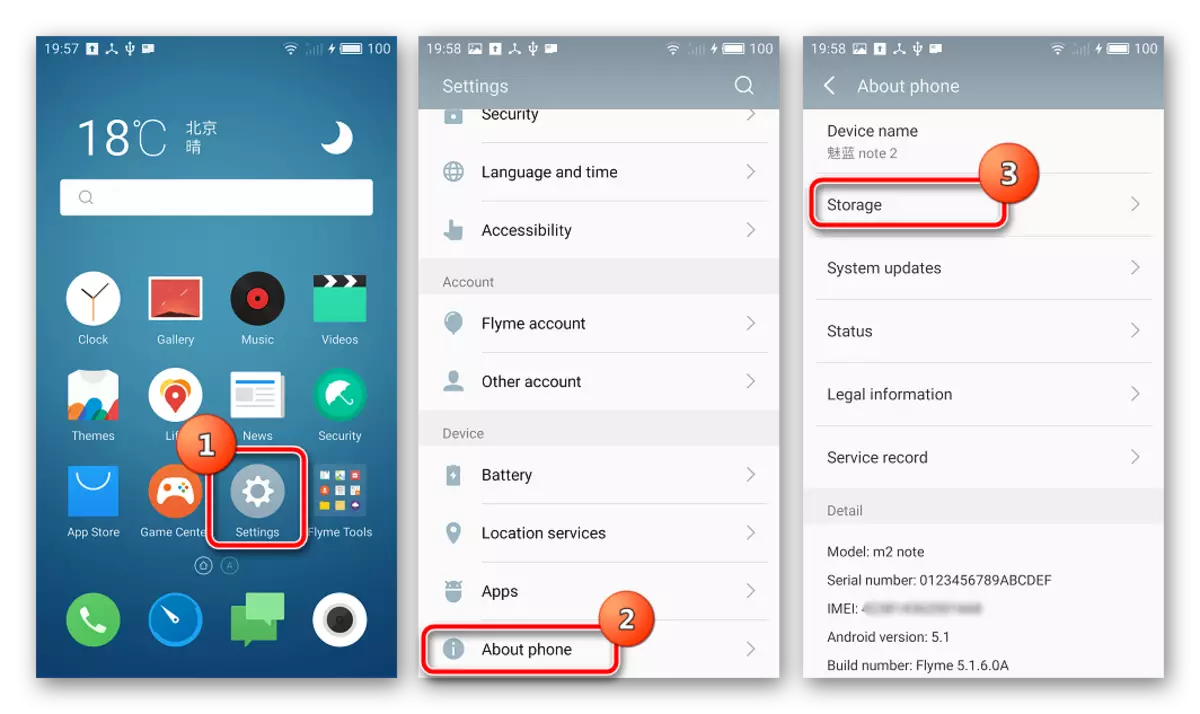
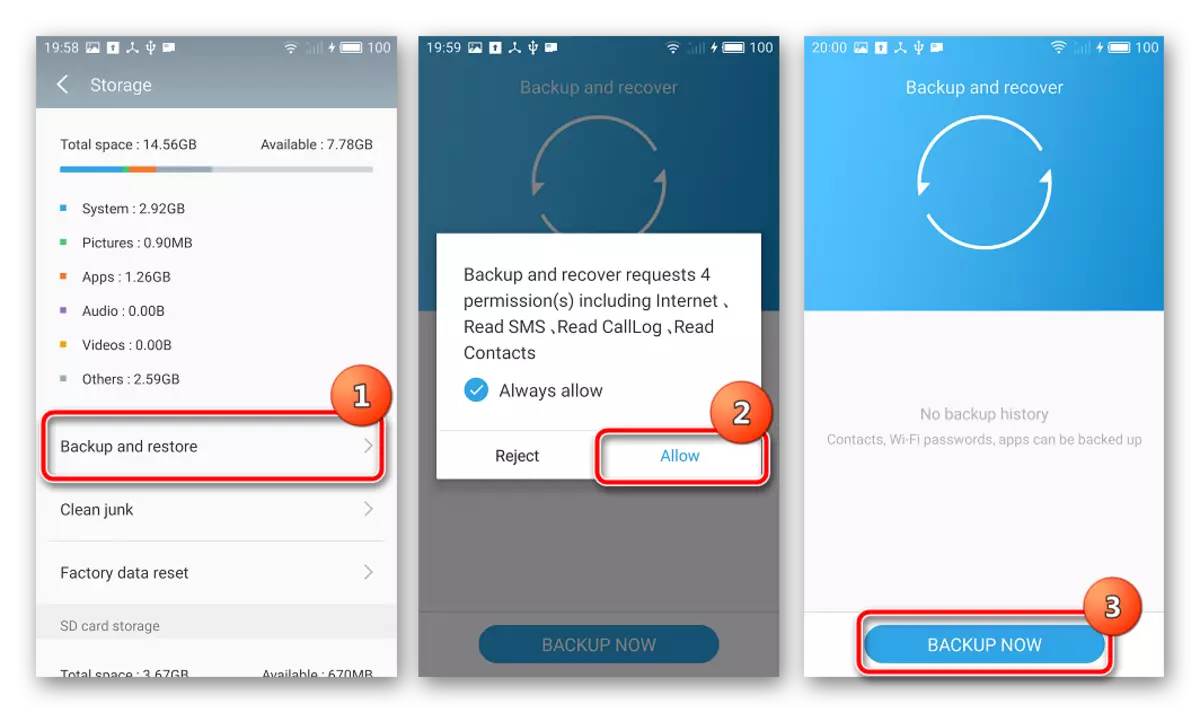
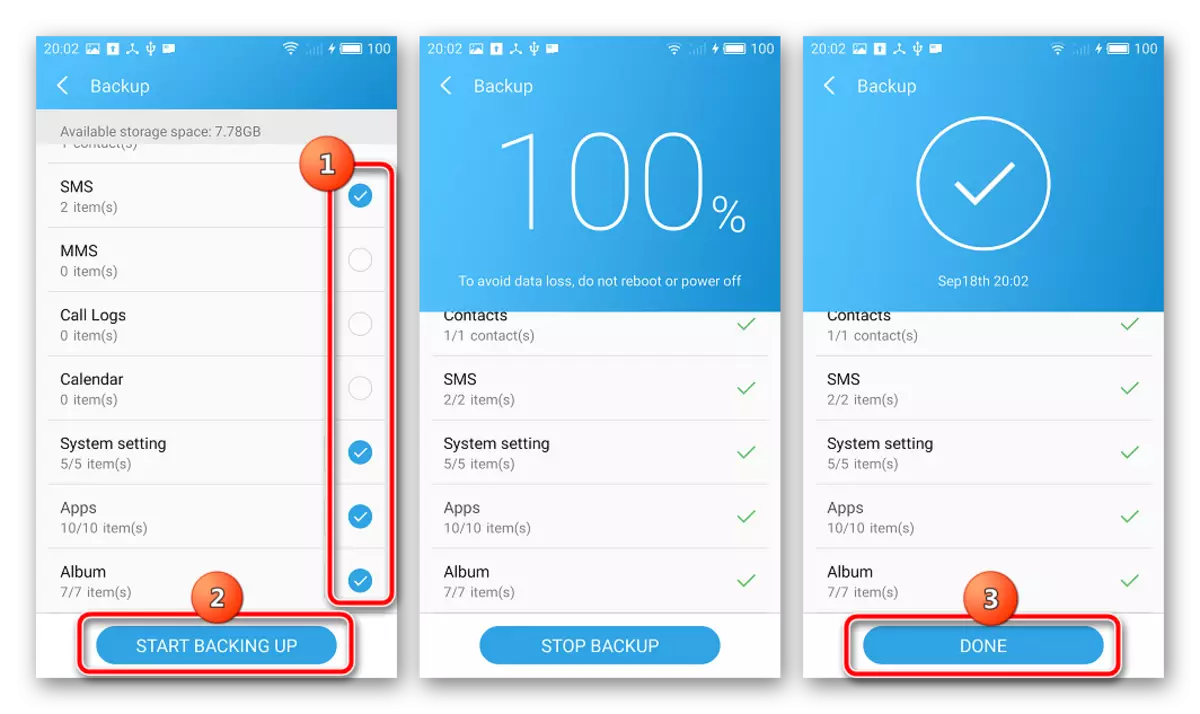
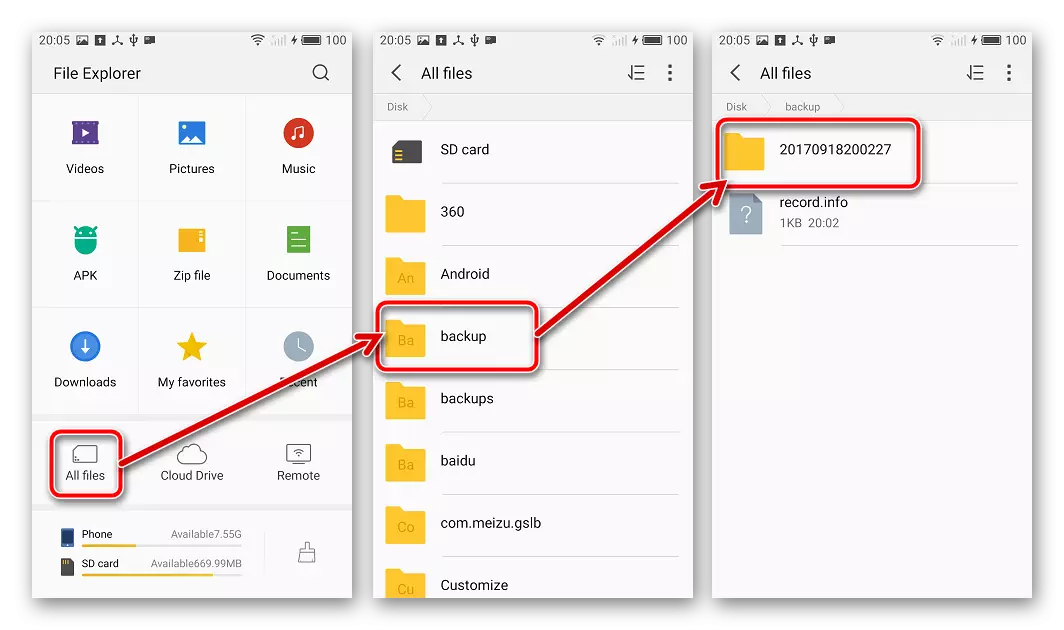
さらに。 MEIZUクラウドとの同期。
ローカルバックアップの作成に加えて、measeでは、独自のクラウドサービスとの主なユーザーデータを同期させることができますし、必要であれば、単にフライアカウントを入力することによって、情報を復元します。永久的な自動同期を実現するために、我々は、次の手順を実行します。
- パスに沿って行く:「設定」(「設定」) - 「Flymeアカウント」(「Flymeアカウント」) - 「データ同期」(「データ同期」)。
- データは常にクラウドにコピーされるために、私たちは「付属」の位置に「自動同期」スイッチを移動します。そして、必要な予約そのデータを、注意して、「今すぐ同期」ボタンをクリックしてください。
- 完了すると、手順は、デバイスに含まれることができるほぼすべての最も重要な情報の安全性に確信できます。
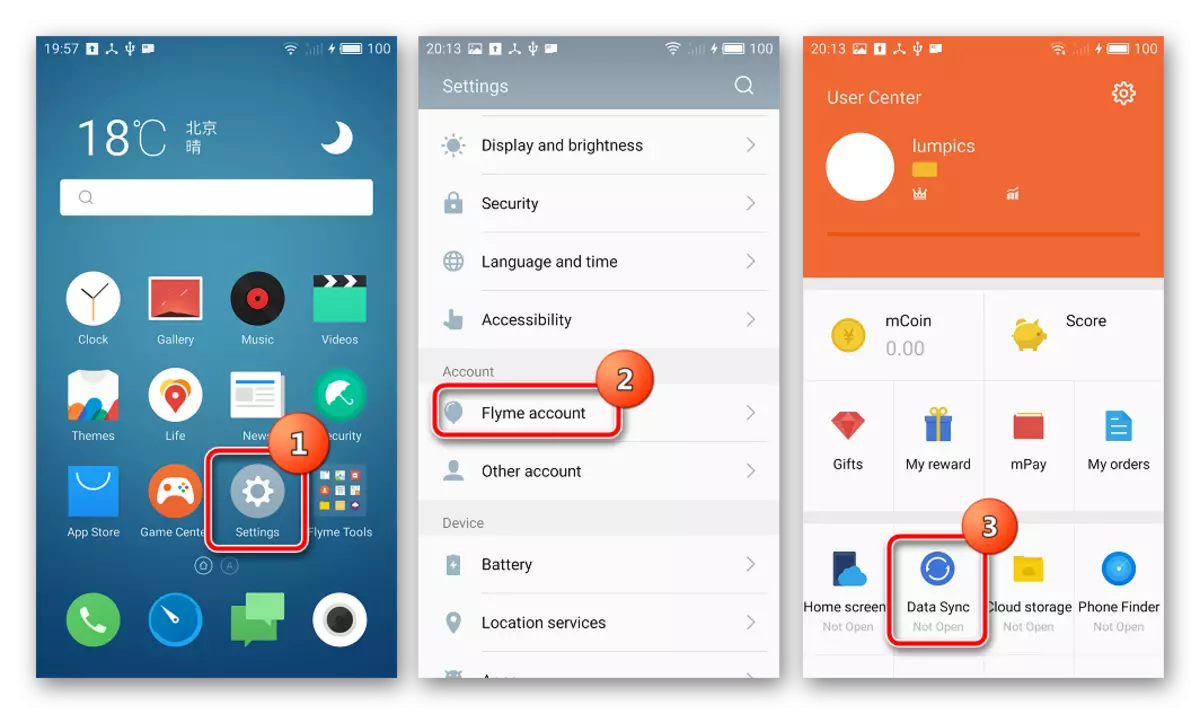
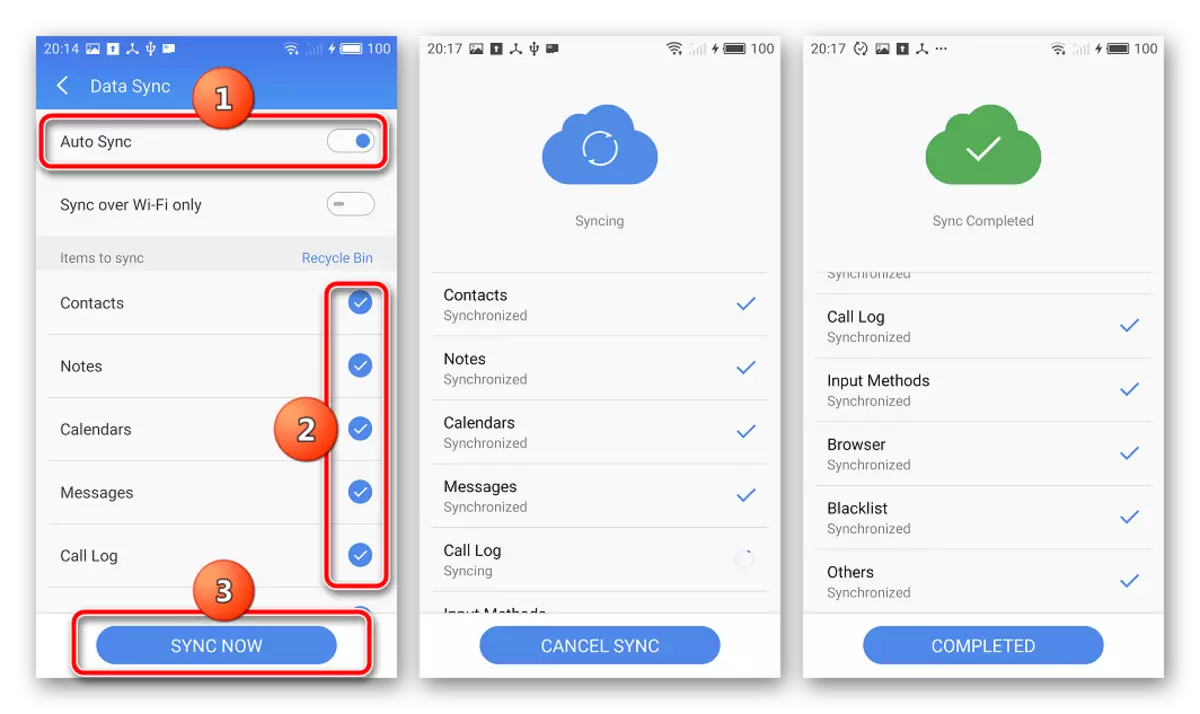
根本権を得る
システムソフトウェアMeizuのM2の注意と重大な操作を生成するには、スーパーユーザの権限が必要です。 Flymeアカウントを登録し、検討中の装置の所有者については、手続きはどんな困難を提供していないと、次の公定法によって行われます。
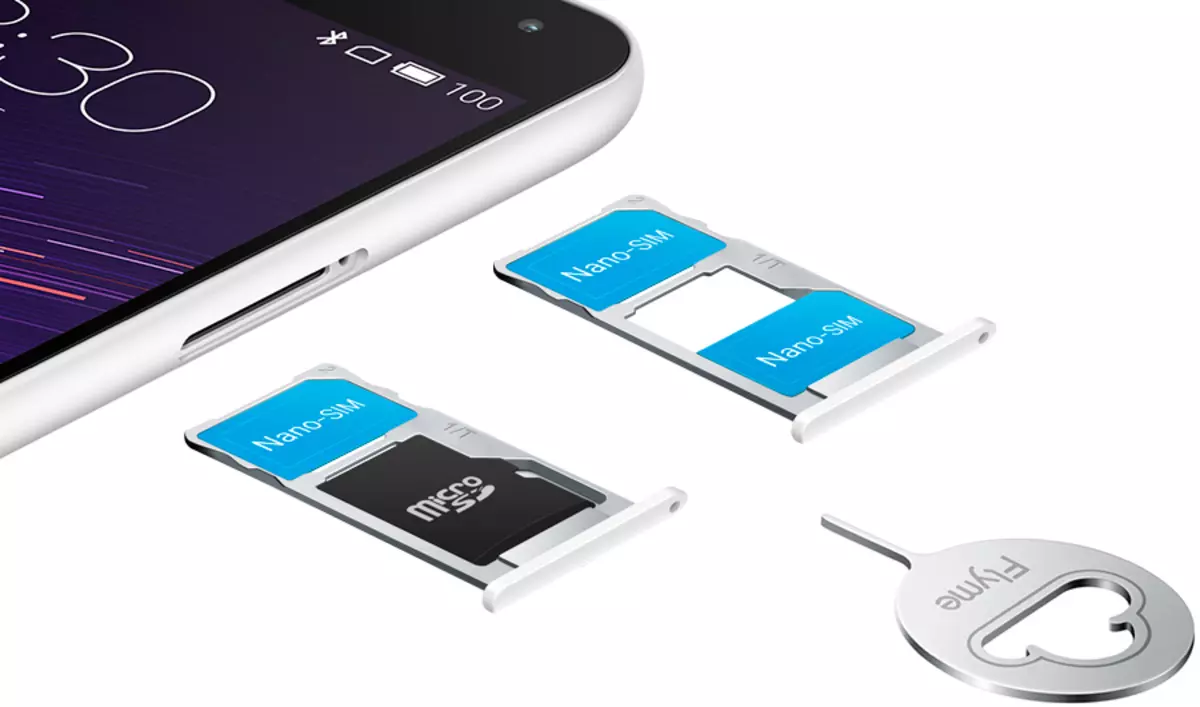
- 私たちは、電話がFlymeアカウントへの入り口を持っていることを確認してください。
- 「設定」(「設定」)を開き、「セキュリティ」(「安全」)「システム」(「デバイス」)のセクションを選択してから、「ルートアクセス」(「ルートアクセス」)をクリックします。
- root権限の使用可能な悪影響の予防のテキストの下に、チェックボックス "Accept"( "Accept")のマークを設定し、「OK」をクリックしてください。
- フライアカウントからパスワードを入力して「OK」をクリックしてください。スマートフォンは自動的に再起動され、スーパーユーザーの権限から始まります。

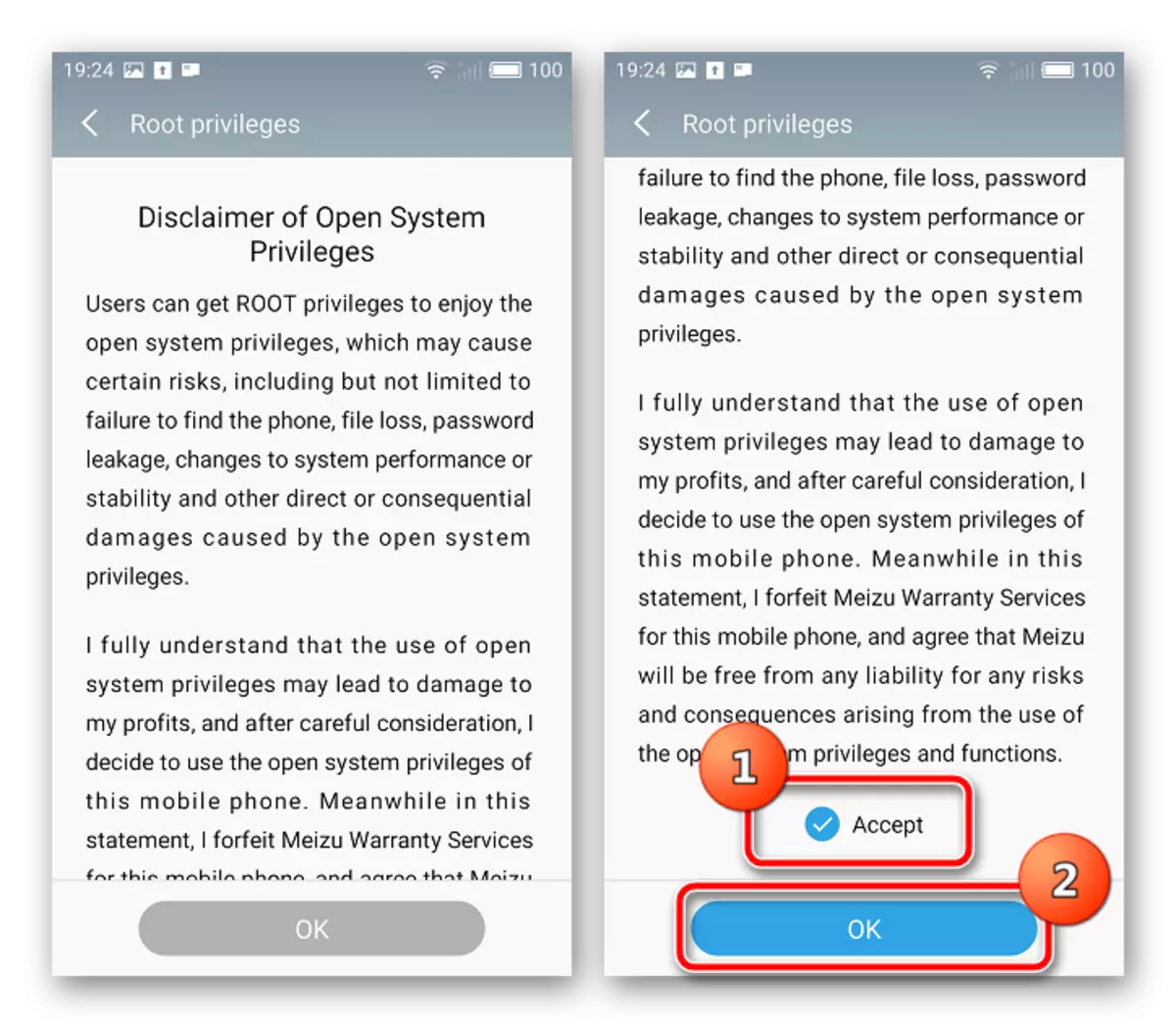
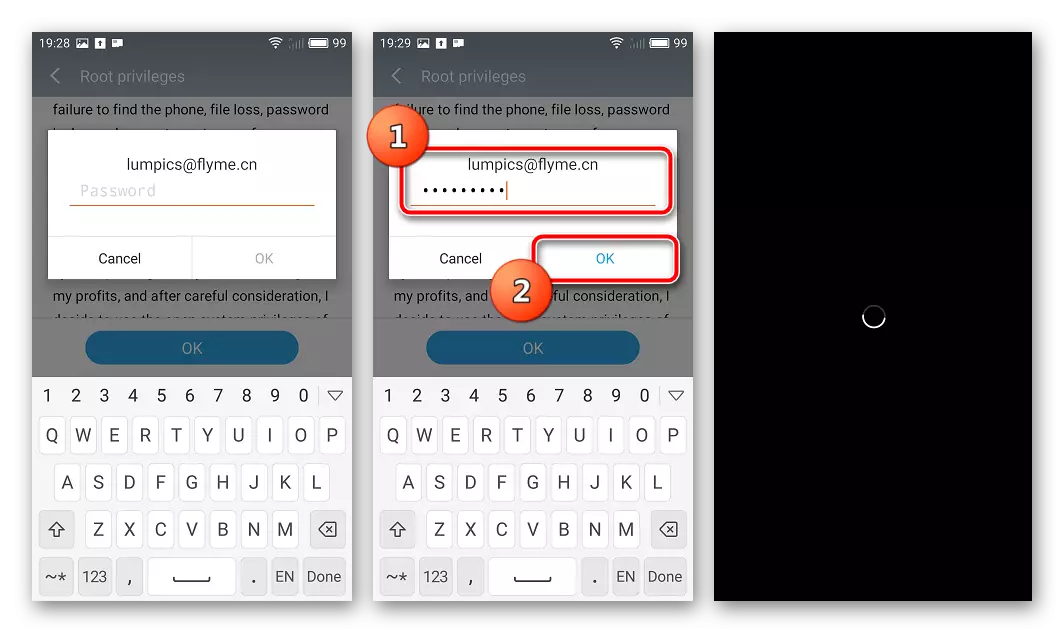
さらに。 Flymeアカウントの使用と根本権を得るための公式の方法が何らかの理由で不可能である場合は、Kingrootアプリケーションを使用できます。スーパーユーザー権利を得るために保有されているプログラムによる操作は、資料に記載されています。
レッスン:PCのKingrootでrutalを正しく入手する
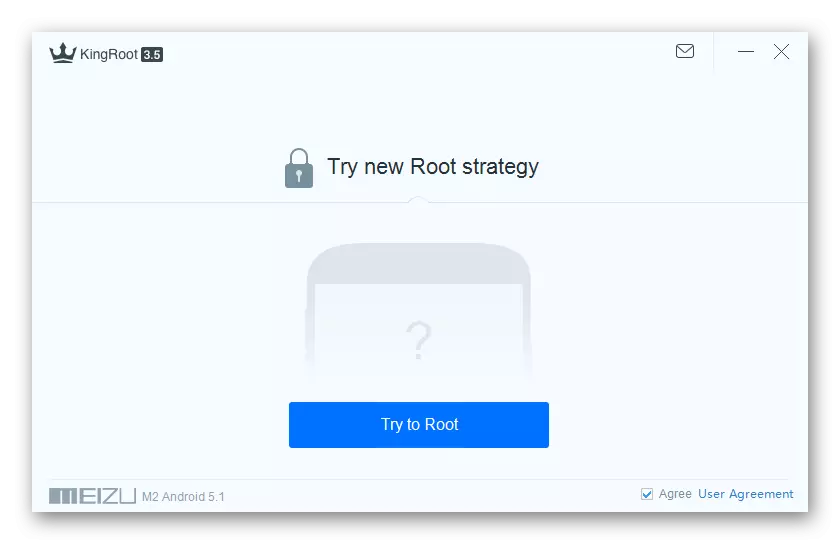
識別子を置き換える
中国での使用を目的としたソフトウェアバージョンから切り替えると、グローバルファームウェアがハードウェア識別子を変更する必要があります。以下の手順の手順を実行した後、「中国語」Meizu M2 Noteは、ロシア語、Googleサービス、その他の利点を含むソフトウェアをインストールできる「ヨーロッパ」デバイスに変わります。
- スーパーユーザーの権利の維持管理に納得しています。
- 次のいずれかの方法で「Android用のターミナルエミュレータ」アプリケーションを設立します。
- Google Playで利用可能なツール。
Meizu M2を変更するためのターミナルをダウンロードする
- Googleサービスの場合は、システム内のプレイマーケットが欠落している場合は、次のリンクに従ってファイルターミナル_1.0.70.japkをダウンロードして、装置内部メモリをコピーしてください。
Meizu M2 Note Identifierを変更するためのダウンロード端末

ファイルマネージャでAPKファイルを実行してアプリケーションをインストールします。
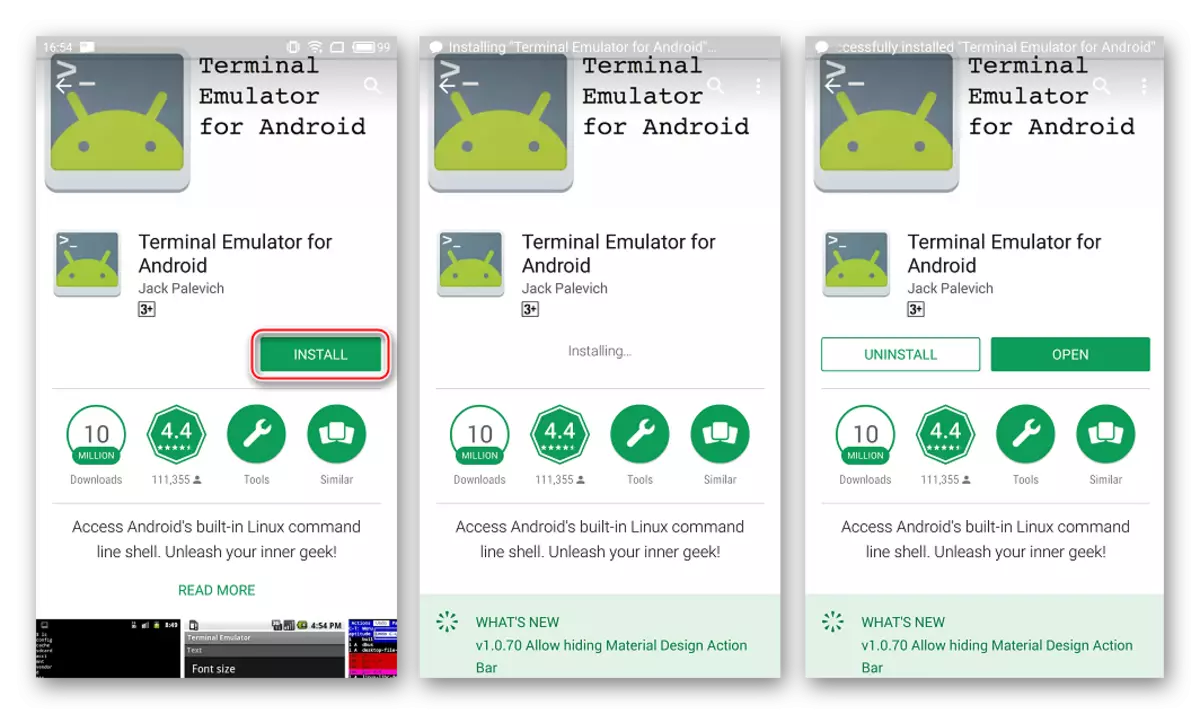
- Google Playで利用可能なツール。
- Meizu M2 Note Identifierを変更するための特別なスクリプトを含むアーカイブをロードします。
- スクリプトでパッケージを解凍してファイルを配置しますchid.sh。スマートフォンの内部メモリのルートに。
- 端末エミュレータを実行します。コマンドSUを書き、仮想キーボードの「入力」を押します。

root権限アプリケーション - クエリ内の「許可」ボタンと警告ウィンドウの「まだ許可」ウィンドウを提供します。
- 上記のコマンドの実行結果は、ターミナルコマンド入力行の$ to#シンボルの変更です。 sh / ssdcard/chid.shコマンドを書き、「Enter」をクリックします。その後、デバイスは自動的に再起動され、新しい識別子から始まります。
- すべてがうまくいったことを確認するには、もう一度上記の2つの手順を完了する必要があります。識別子がOSのグローバルバージョンのインストールに適している場合、端末は適切な通知を表示します。
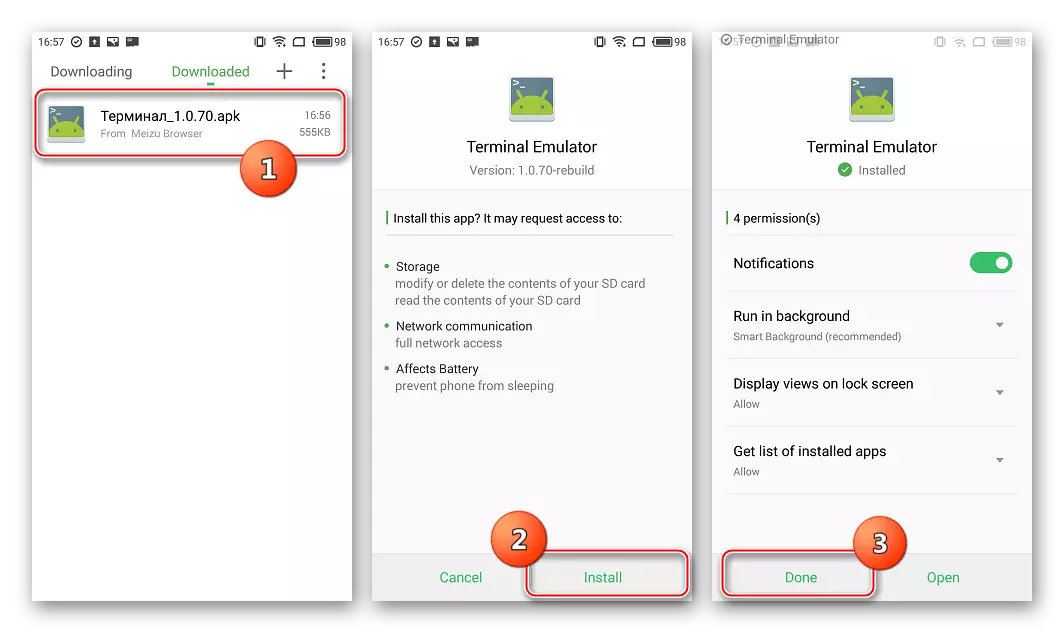
Meizu M2 Note IDを変更するためのダウンロードスクリプト

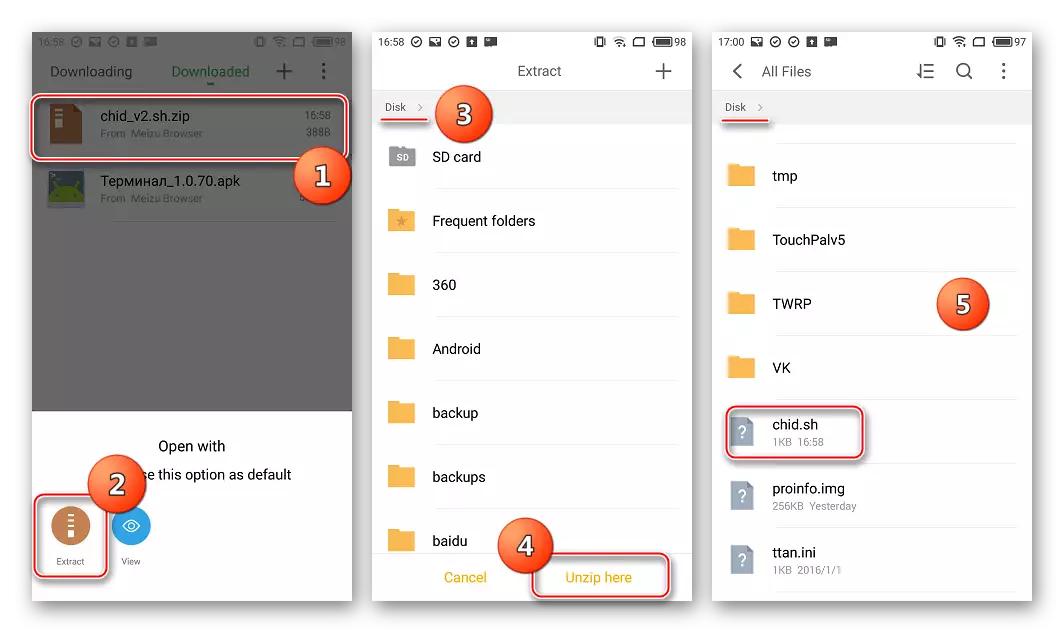
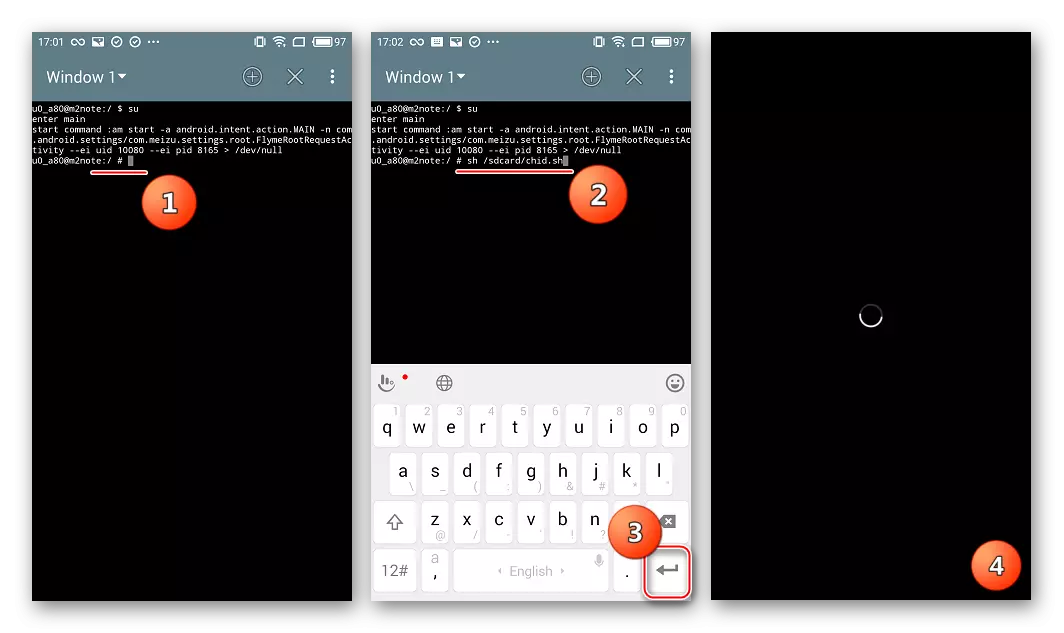
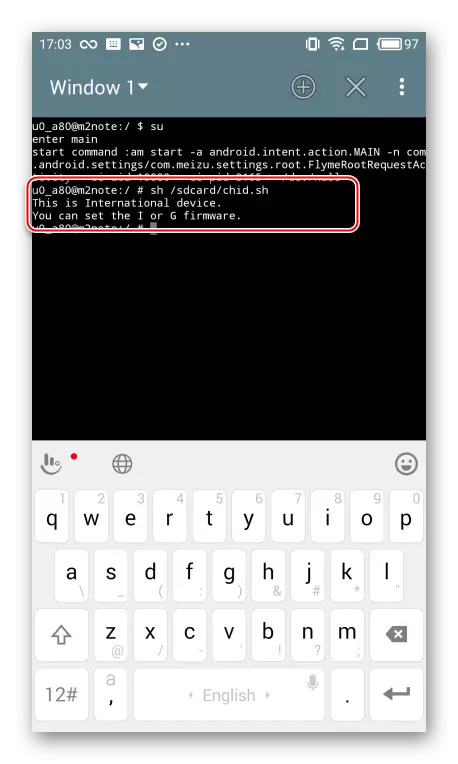
ファームウェア
以下は、Meizu M2 Noteの以前のバージョンのオフィシャル・フライマOへのインストール、更新、およびロールバックの2つの可能な方法、および修正された(カスタム)ソリューションのインストールに関する指示が提示されています。操作を実行する前に、選択した方法の指示を最初から最後まで勉強し、必要なものをすべて準備する必要があります。

方法1:工場回復
このシステムを設置するこの公式の方法は、安全性の点で最も好ましい。このメソッドは、以前のバージョンへのロールバックと同様に、FlyMeosを更新することができます。さらに、装置がAndroidにロードされていない場合、この方法は有効な解決策であることができる。
以下の例では、FlyMeos 5.1.6.0gのバージョンは、FlyMeos 5.1.6.0と以前に変更された識別子を持つデバイスに設定されています。
- システムソフトウェアでパッケージをアップロードします。参照によるダウンロード可能なアーカイブの例で使用されます。
Meizu M2についてFlymeos 5.1.6.0gファームウェアをダウンロードしてください
- 名前を変更せずに、ファイルをコピーしますupdate.zip。デバイスの内部メモリのルートに。
- 回復への読み込みこれを行うには、M2をOFF M2にして、音量ボタンを固定して押し下げて電源キーを押します。振動後、下の写真のように画面が表示される前に、「包含」解除し、「音量+」を保持します。
- リカバリを入力する前にアップデートパッケージがデバイスの内部メモリにコピーされていない場合は、リカバリモードでスマートフォンをUSBケーブルPCに接続して、ダウンロードせずにシステムにファイルをデバイスメモリに転送できます。アンドロイド。このバージョンの接続を使用すると、スマートフォンはコンピュータによってコンピュータによって1.5 GBの容量で、「update.zip」パケットをコピーする必要があります。
- クリアデータ項目にマークを設定します。これはデータのクリーニングを想定しています。
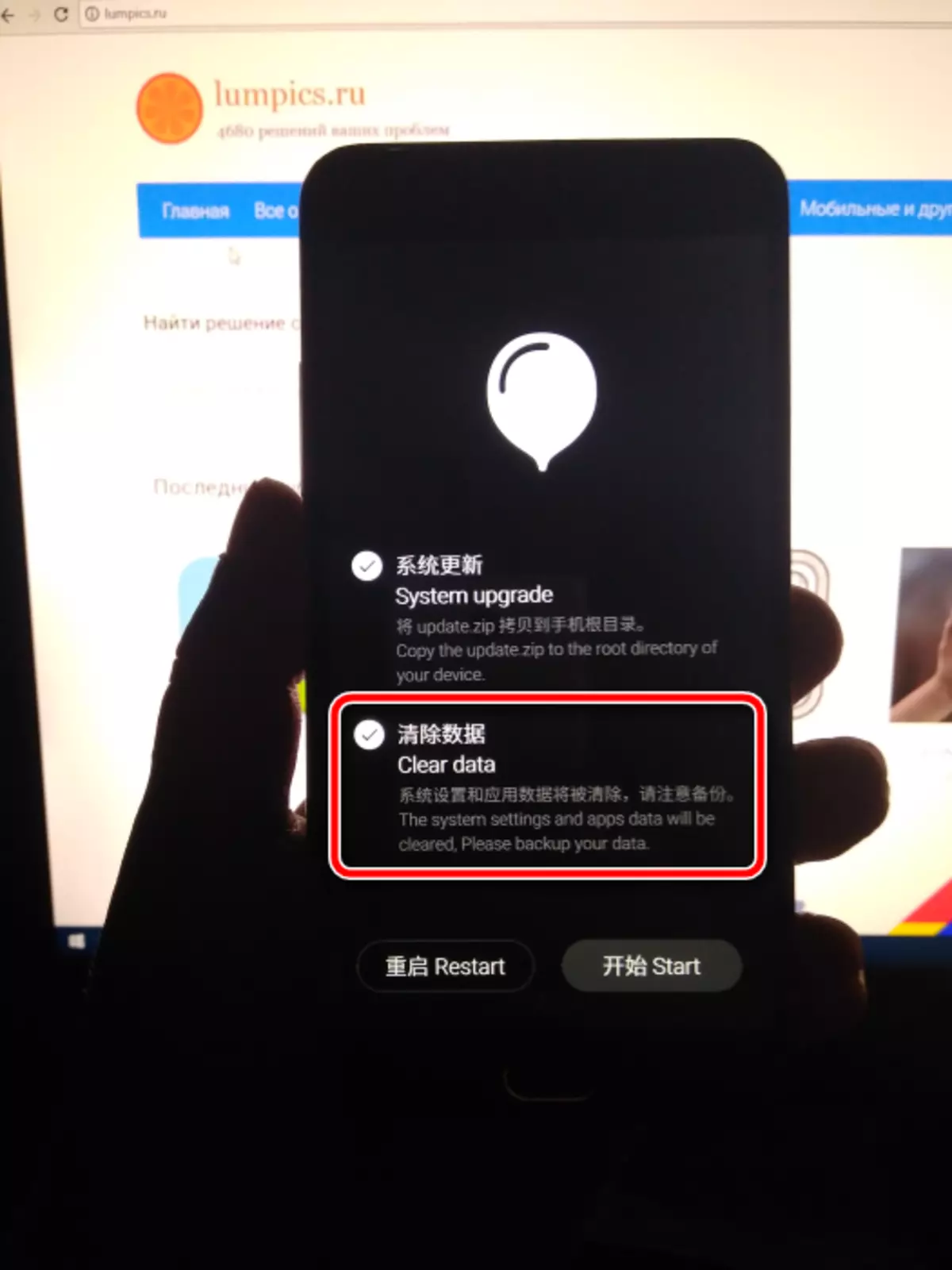
バージョンを更新し、同じタイプのファームウェアを持つパッケージをインストールするために使用する場合は、既にインストールされていますが、クリーニングは実行できませんが、一般に、この操作の実装は非常に推奨されます。
- 「スタート」ボタンを押してください。これにより、ソフトウェアでパッケージをチェックする手順が開始され、インストールするプロセスが開始されます。
- スマートフォンが自動的に更新されたシステムに再起動すると、スマートフォンが自動的に再起動すると、新しいバージョンのフライのインストールが終了します。インストールされているコンポーネントの初期化を待つだけです。
- データを清掃した場合は、初期シェル設定を実行する必要があります。
そしてファームウェアは完成したと見なすことができます。

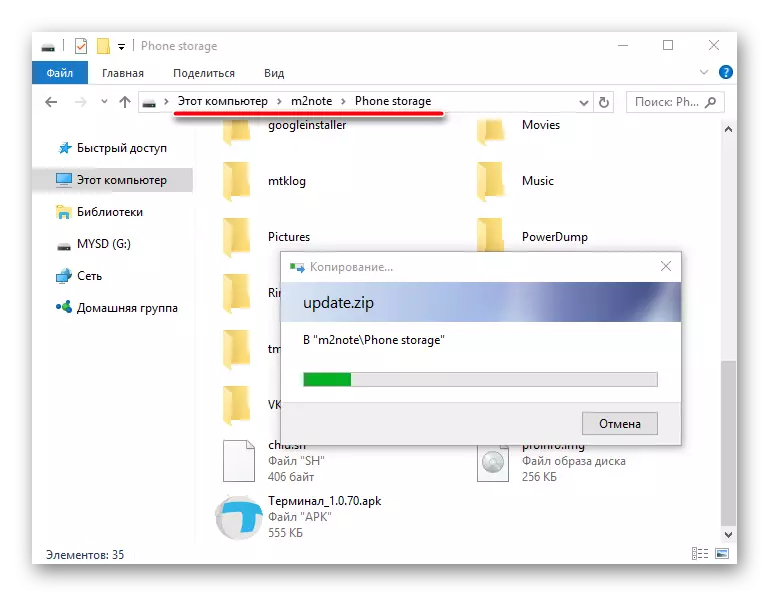
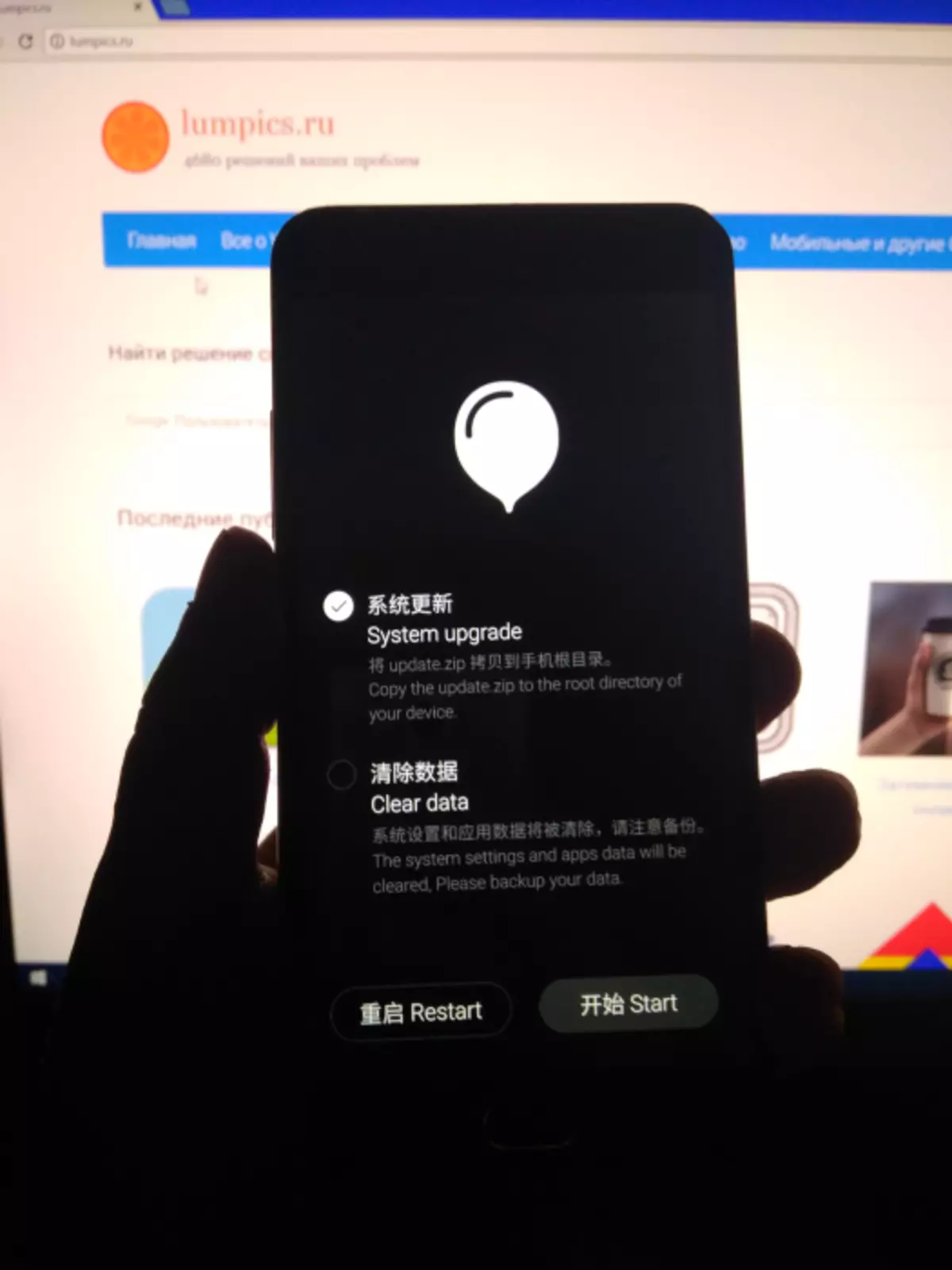
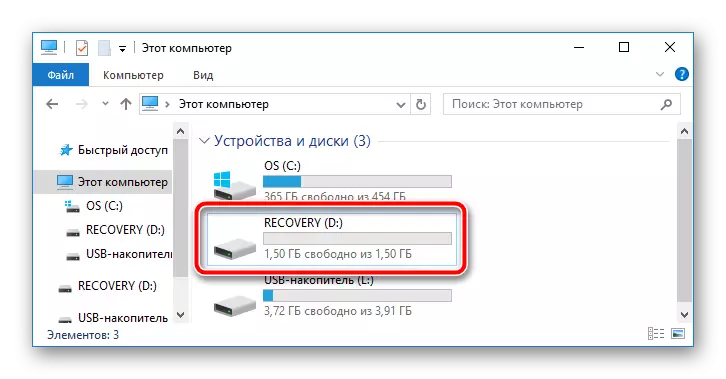
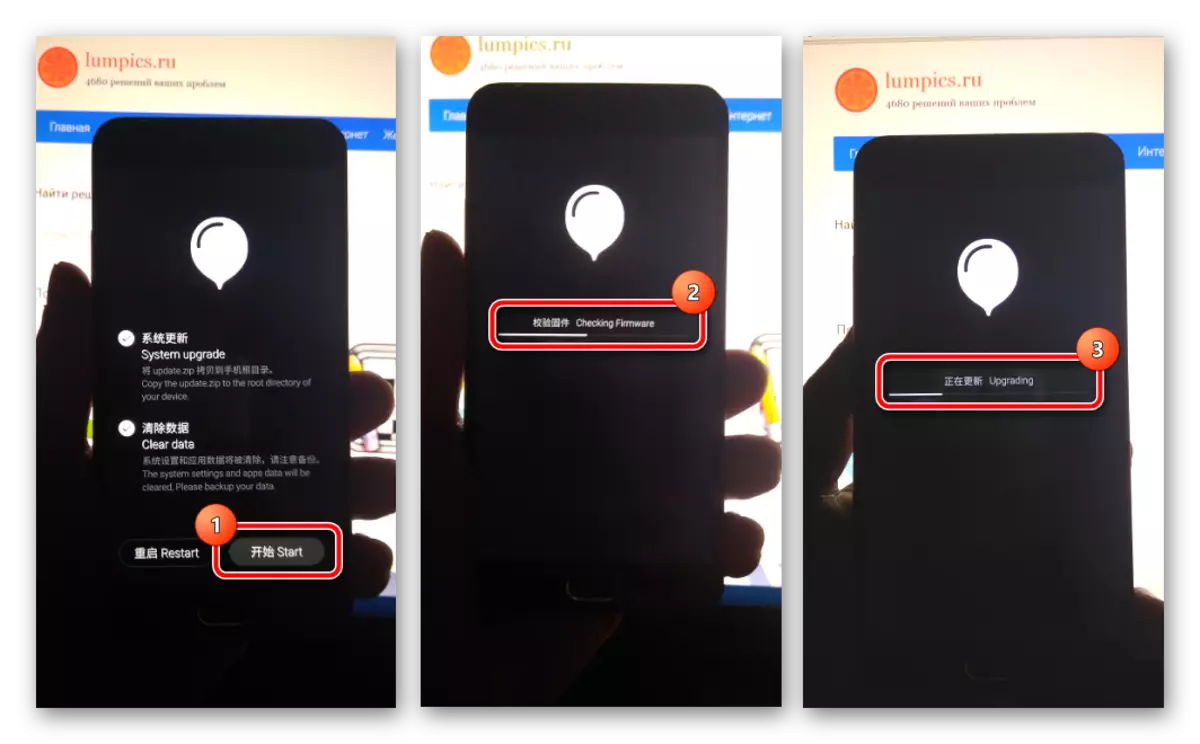

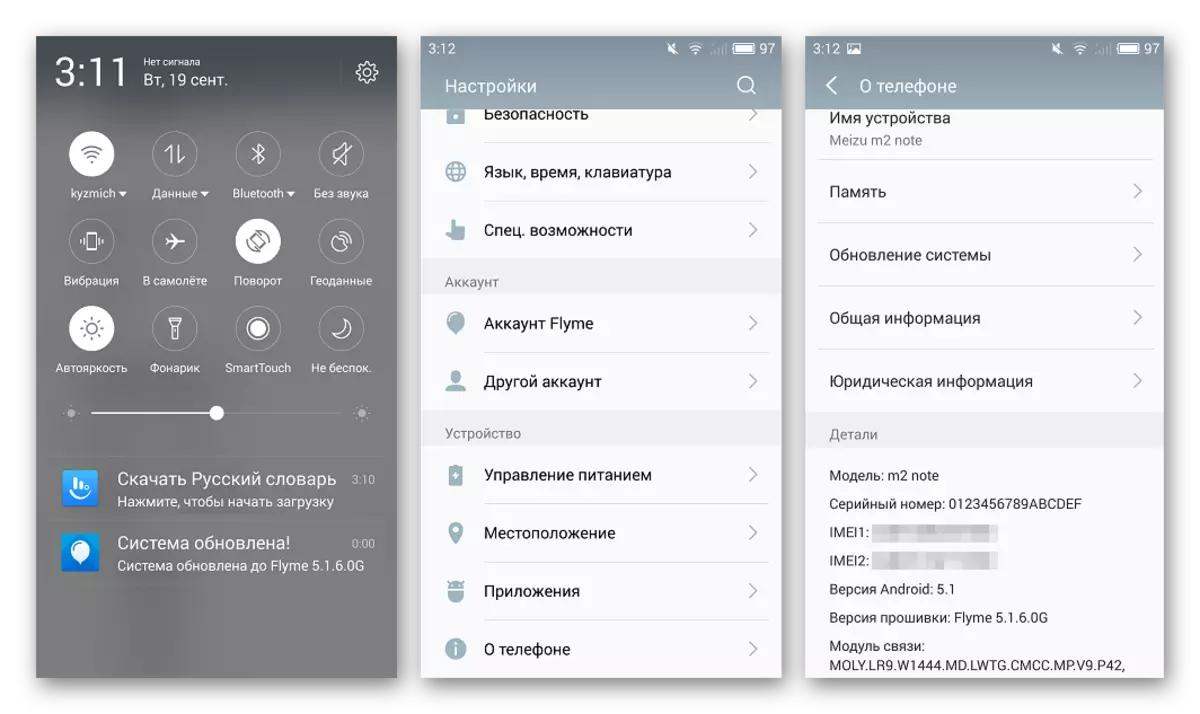
方法2:組み込み更新インストールツール
Meizu M2でシステムソフトウェアをインストールする方法は可能な限り簡単です。一般に、完全にサービス可能なスマートフォンでFlyMeosのバージョンを実現することをお勧めします。
この方法を使用する場合、アップデートのインストールを開始する前に、スマートフォンに含まれるすべてのデータが保存されます。次の例では、公式ファームウェアFlyMeos 6.1.0.0の例は、最初の方法でインストールされているバージョン5.1.6.0gを介して行われます。
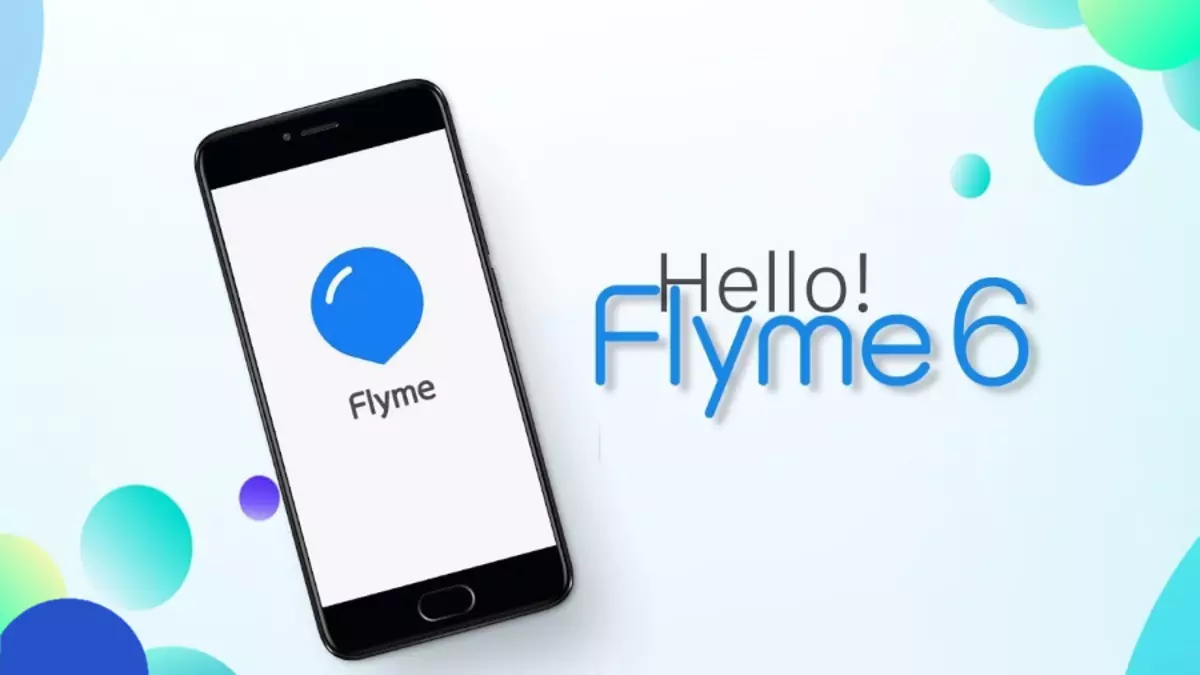
- 更新されたバージョンのソフトウェアでパッケージをダウンロードしてください。
Meizu M2についてファームウェアFlymeos 6.1.0.0gをダウンロードしてください

- 解凍せずに、ファイルを入れてくださいupdate.zip。デバイスの内部メモリに。
- スマートフォンファイルマネージャを開き、コピーコピーファイルを見つけますupdate.zip。。その後、パッケージ名をクリックしてください。システムは自動的に更新を提供し、ウィンドウパッケージをインストールする機能の確認を説明します。
- オプションの手順にもかかわらず、チェックボックス「データのリセットをする」チェックインを取り付けます。これは、将来の問題が存在し、古いファームウェアの残余情報と可能な「0秒」のために問題を回避します。
- どのMeizu M2ノートが自動的に再起動、チェックしてから、パッケージを再起動してからインストールする結果として、[今すぐ更新]ボタンをクリックします。update.zip。.
- パッケージのインストールが完了すると、更新されたシステムへの再起動でさえ、ユーザーの介入なしで実行されます。
- ご覧のとおり、すべてが本当に非常にシンプルで10分で、Meizuスマートフォンの最新バージョンを入手できます - Flymeos 6!
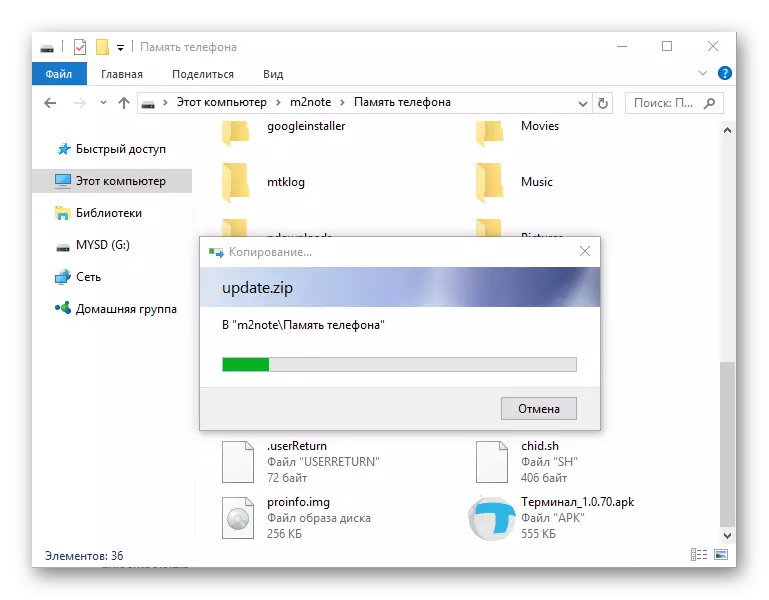

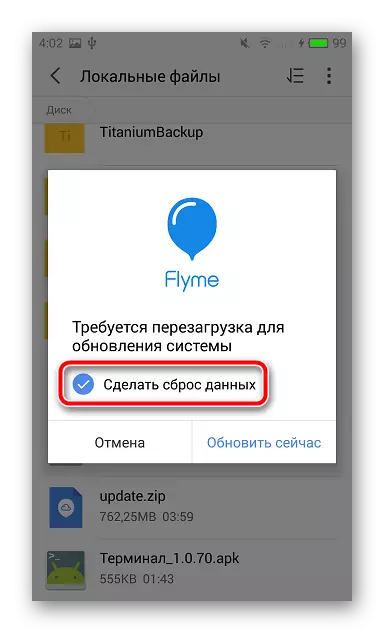
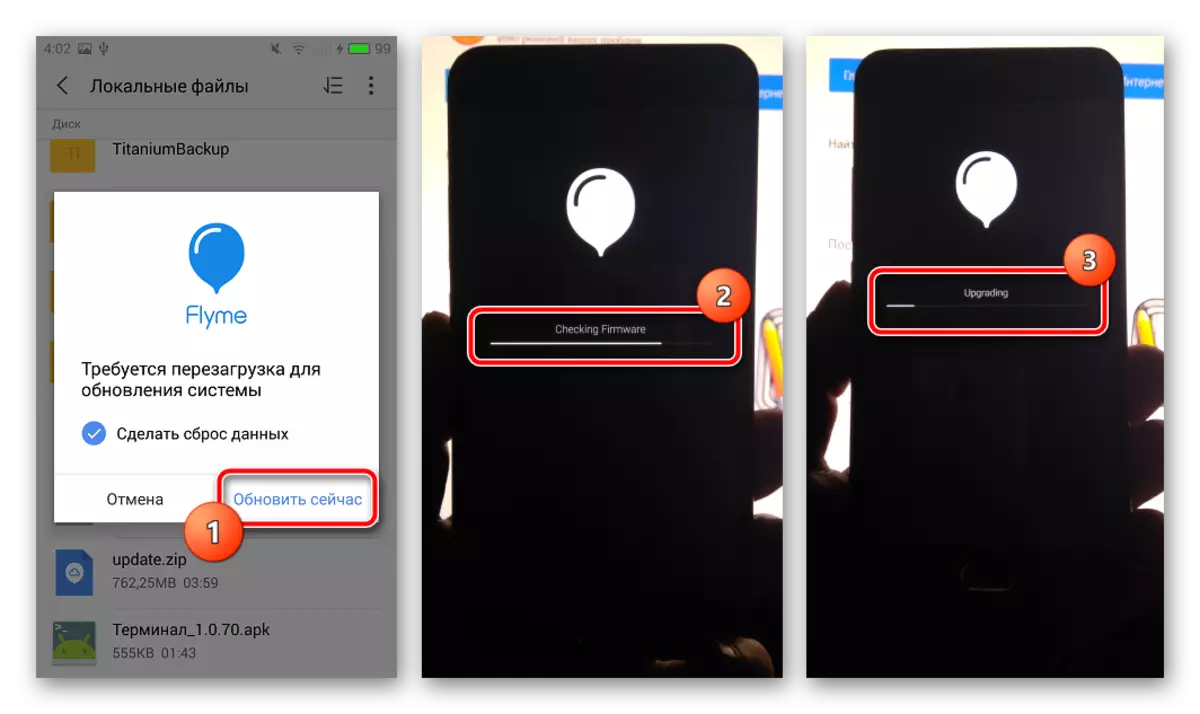
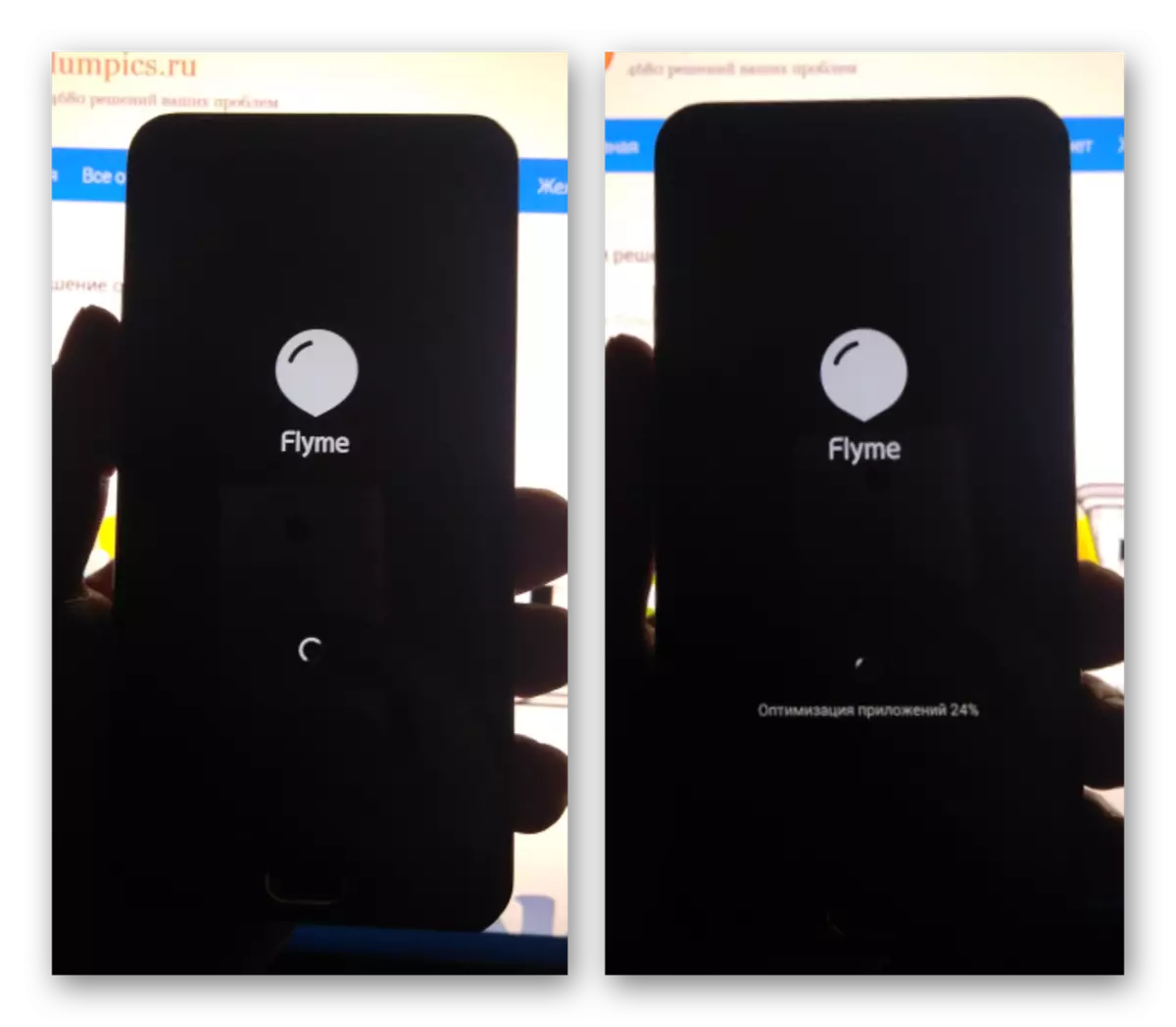
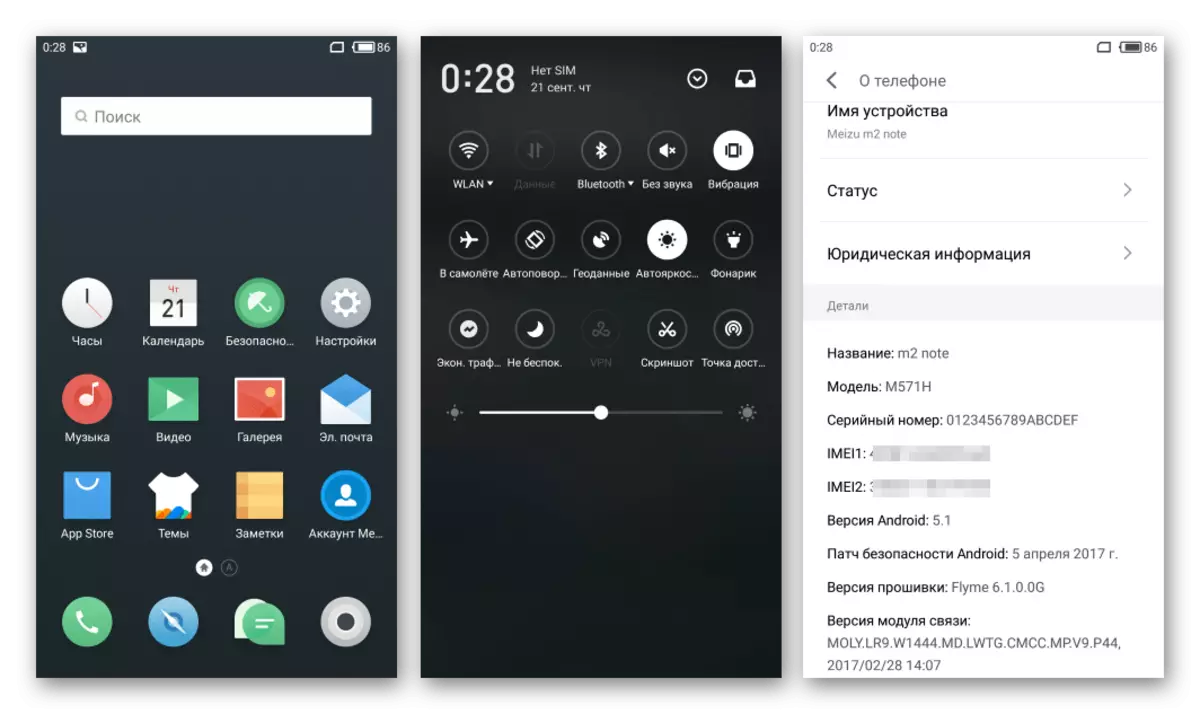
方法3:カスタムファームウェア
M2 M2音楽の技術的特徴により、サードパーティの開発者は、現代のAndroidバージョンを含む非常に機能的なバージョンのシステムソフトウェアを確立して使用するためのデバイスの所有者を確立し、7.1 Nougatを含むデバイスの所有者を確立できます。このような解決策の使用により、開発者が公式のFlymeosシェルの更新を解除するまで待っていない最新のソフトウェアを手に入れることができます(検討中のモデルは最も有害ではないので、これはまったくないためです。 ")。

Meizu M2では、CyanogenMod、Lainege、Miuiチームなどのこのような開発者のソリューションに基づいて、多くの変更されたオペレーティングシステムがリリースされました。そのようなすべての解決策は同様に確立され、以下のアクションの実装をインストールするために必要とされます。指示に明らかになります!
ブートローダのロックを解除します
変更されたリカバリとカスタムファームウェアのインストールをM2 M2 M2にインストールする前に、デバイスのブートローダはロック解除されます。デバイスの手順の前にFlyMeOS 6と根の権利が得られたとする。そうでない場合、上記のシステムをインストールする方法の1つのステップを実行する必要があります。

Meizu M2 Note Loaderのロックを解除するためのツールとして、実質的に普遍的なFlashTool MTK-MTKデバイスファームウェアが使用され、特別に訓練されたイメージファイルが使用されます。リンクをダウンロードする必要があるすべてのアーカイブ:
SP FlashToolとLongocking Logher Meizu M2のダウンロード
SP FlashToolに経験がない場合は、アプリケーションを通じて生産された手順の基本概念と目標を説明する材料を慣れることが非常に推奨されています。

その結果、ロック解除ブートローダが取得されます。電話機を起動して続行することも、次の手順に移動することもできます。これにより、変更されたリカバリのインストールが想定されます。
インストールTWRP。
カスタムファームウェア、パッチ、およびさまざまなコンポーネントを修正回復としてインストールするための他のそのような簡単なツールはおそらく存在しません。 MEZ M2では、インフォーマルソフトウェアのインストールは、TeamWin回復機能(TWRP)を使用することによってのみ実行できます。

変更されたリカバリ環境のインストールは、ローダーの上にロック解除された方法で電話にのみ可能です。
- アーカイブから説明したFlashToolをインストールするにはブートローダのロックを解除し、TWRPイメージ自体を参照によってダウンロードできます。
Meizu M2についてTeamwin回復(TWRP)をダウンロード
- アーカイブをロードした後TWRP_M2NOTE_3.0.2.zip。それを解凍して、その結果、ファイルをデバイスに転送する必要があるファイルが表示されます。
- デバイスのメモリへのフルアクセスを受信できるスマートフォンにファイルマネージャをインストールします。ほとんど完璧な解決策 - ESファイルエクスプローラ。現時点ではGoogle Play Marketから削除されているため、公式サイトまたはサードパーティのリソースからプログラムをダウンロードできます。さらに、代替ファイルマネージャを使用できます。
4PDAでES Explorerをダウンロードしてください
公式サイトからES Explorerをダウンロードしてください
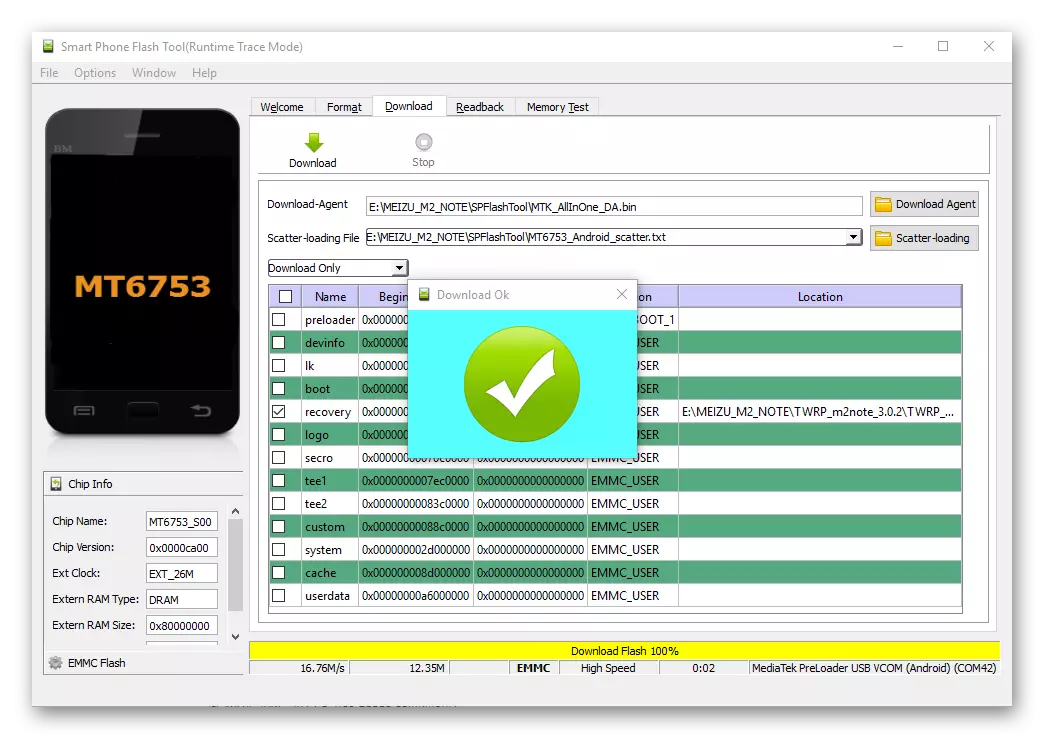
TeamWinRecoveryを入力するには、ハードウェアキーの組み合わせ「ボリューム+」と「電源」、回復環境のメイン画面が表示される前に無効なデバイスにクランプします。
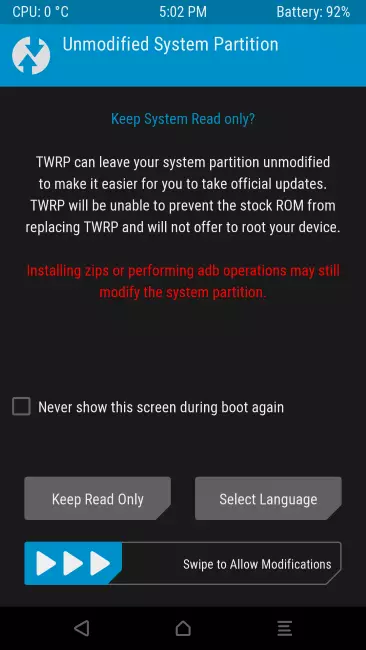
修正ファームウェアのインストール
ブートローダのロック解除と修正されたリカバリのインストールによって、ユーザーはカスタムファームウェアをインストールするためのすべての可能性を取得します。以下の例では、OS付きのパッケージです復活リミックス。 Android 7.1に基づいて。すべての最高の系統やAOSPチームを啓発した安定した完全実効性の解決策。

- ZIPパッケージを復活リミックスでダウンロードし、それをデバイスの内部メモリに置き、またはMeizu M2ノートにインストールされているmicroSDマップに入れる。
Meizu M2のためのAndroid 7に基づく修正ファームウェアをダウンロードする
- TWRPを通じてインストールします。環境での経験がない場合は、リンク上の素材を事前に構築することをお勧めします。
続きを読む:TWRPを介してAndroidデバイスをフラッシュする方法
- カスタムでファイルをコピーしたら、リカバリ環境にロードします。スイッチ「SWYPE」を右に移動します。
- 媒体のメイン画面の「ワイプ」オプションのリストから、「Dalvikcache」、「Cache」、「システム」、「データ」を介して必ず清掃してください。
- フォーマット後、リカバリのメイン画面に戻り、以前にコピーしたパッケージを「インストール」メニューからインストールします。
- インストールが完了すると、リカバリ内の[システムの再起動システム]ボタンをクリックして、インストールされているすべてのコンポーネントのかなり長い初期化を待って、更新されたシステムに再起動します。
- さらに。 Googleサービスを使用する必要がある場合、修正ファームウェアは記事からGAPPSパッケージのインストール手順を使用する必要があります。
レッスン:ファームウェア後にGoogleサービスをインストールする方法
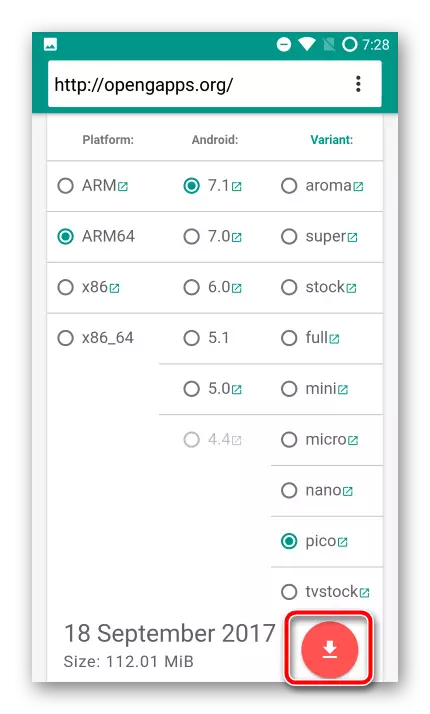
必要なパッケージはTWRPを介してインストールされています。
- 全ての操作の後、M2 M2 M2は実質的に「クリーン」、修正されたAndroidの新しいバージョンに乗ります。
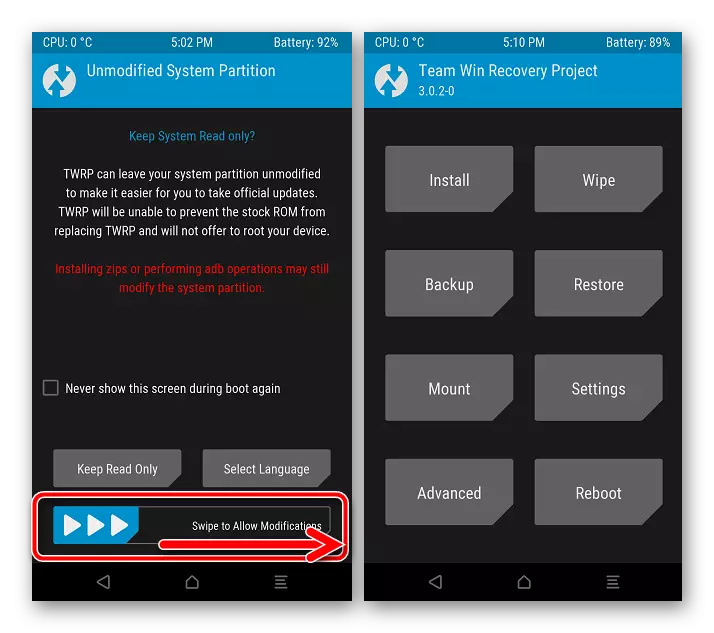
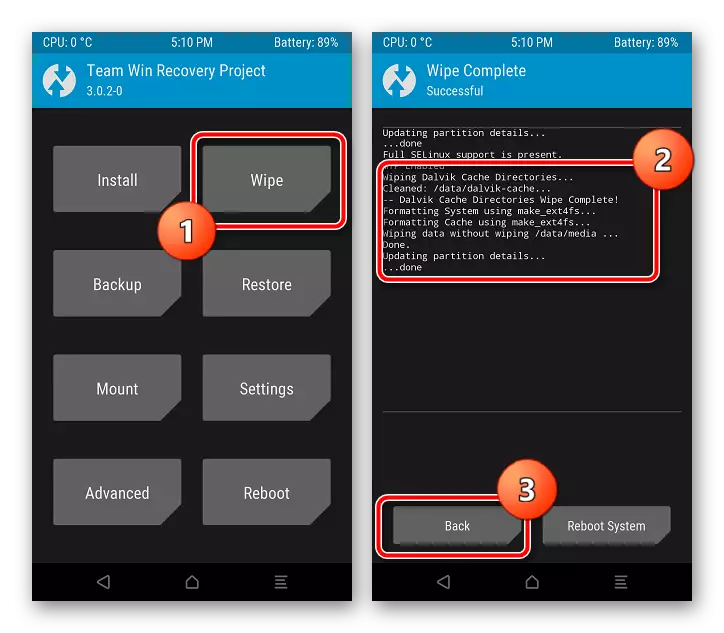

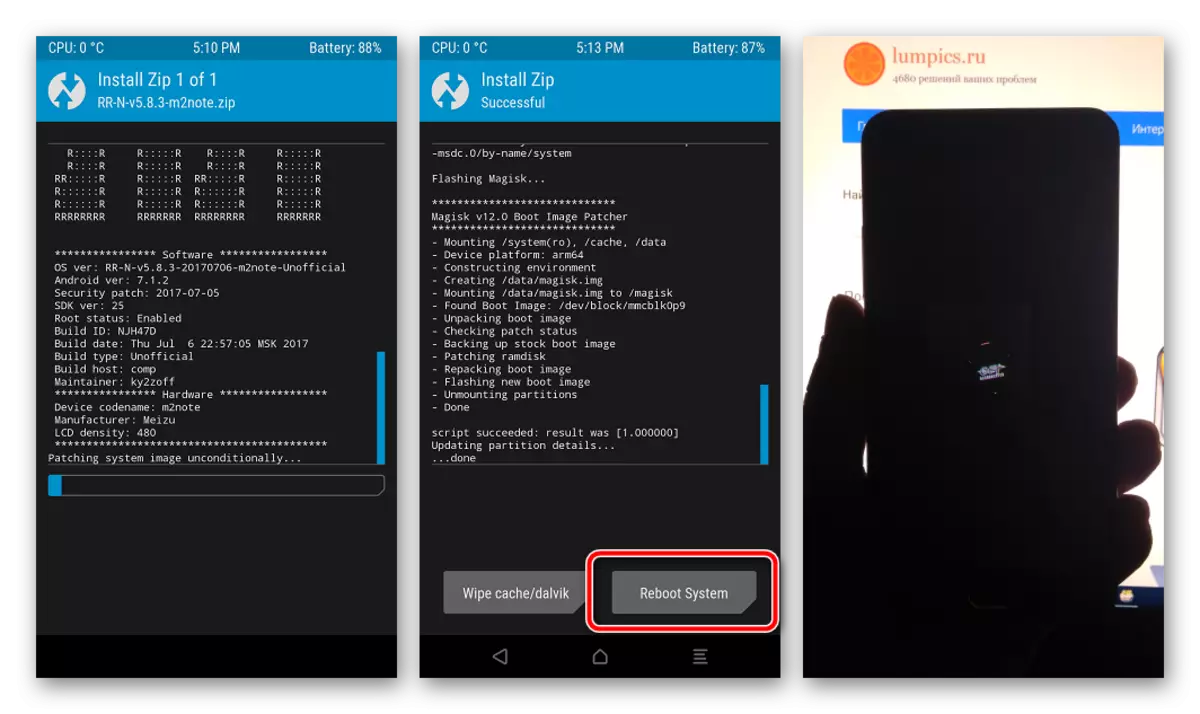

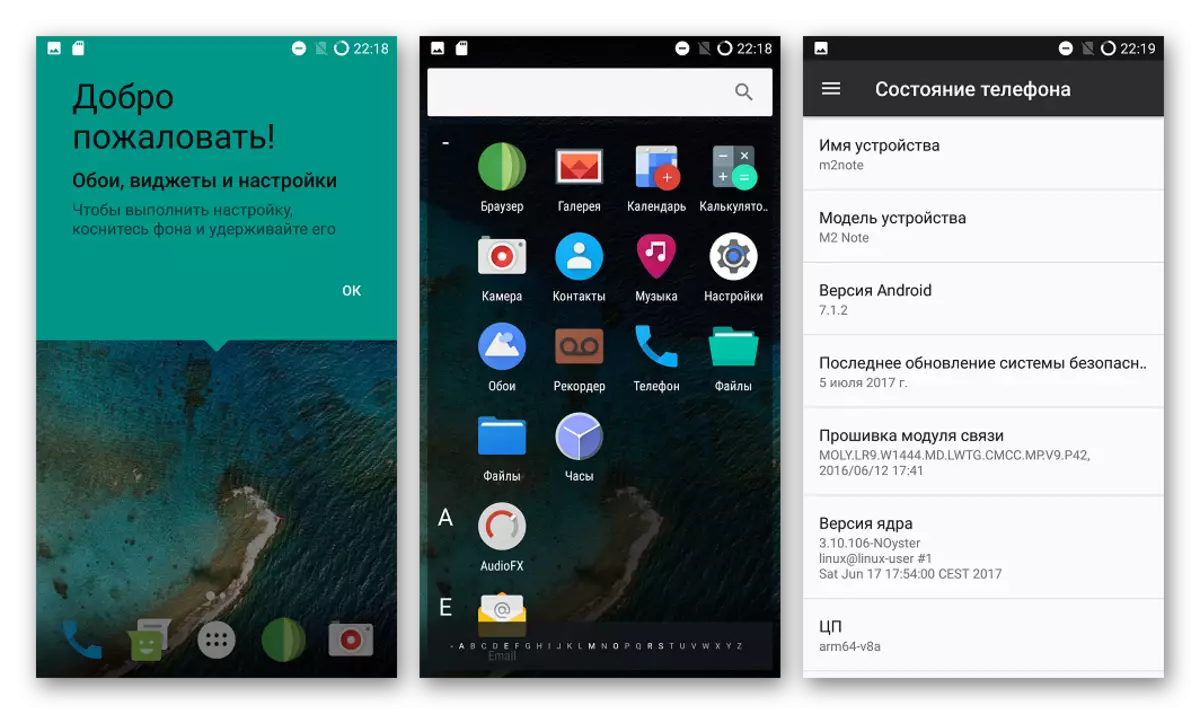
ご覧のとおり、Meizu製造業者はM2 Note Systemソフトウェアのトラブルフリーアップデートのためのすべての条件を作成しました。修正された非公式の解決策を設置することでさえ、スマートフォンだけの所有者によって実行することができます。操作の前にバックアップを作成する必要性を忘れないでください。この場合、肯定的な結果、これはスマートフォンの申し分のない作業が保証されていることを意味します!
- ZIPパッケージを復活リミックスでダウンロードし、それをデバイスの内部メモリに置き、またはMeizu M2ノートにインストールされているmicroSDマップに入れる。